Möchten Sie Ihre Snapchat-Freundesliste aufräumen oder gibt es bestimmte Freunde, mit denen Sie nicht mehr in Kontakt treten möchten? Sie können ein besser kuratiertes und aussagekräftigeres Netzwerk aufrechterhalten, indem Sie unerwünschte Verbindungen entfernen. In diesem Artikel zeigen wir Ihnen, wie Sie Freunde auf Snapchat schnell und einfach löschen können.
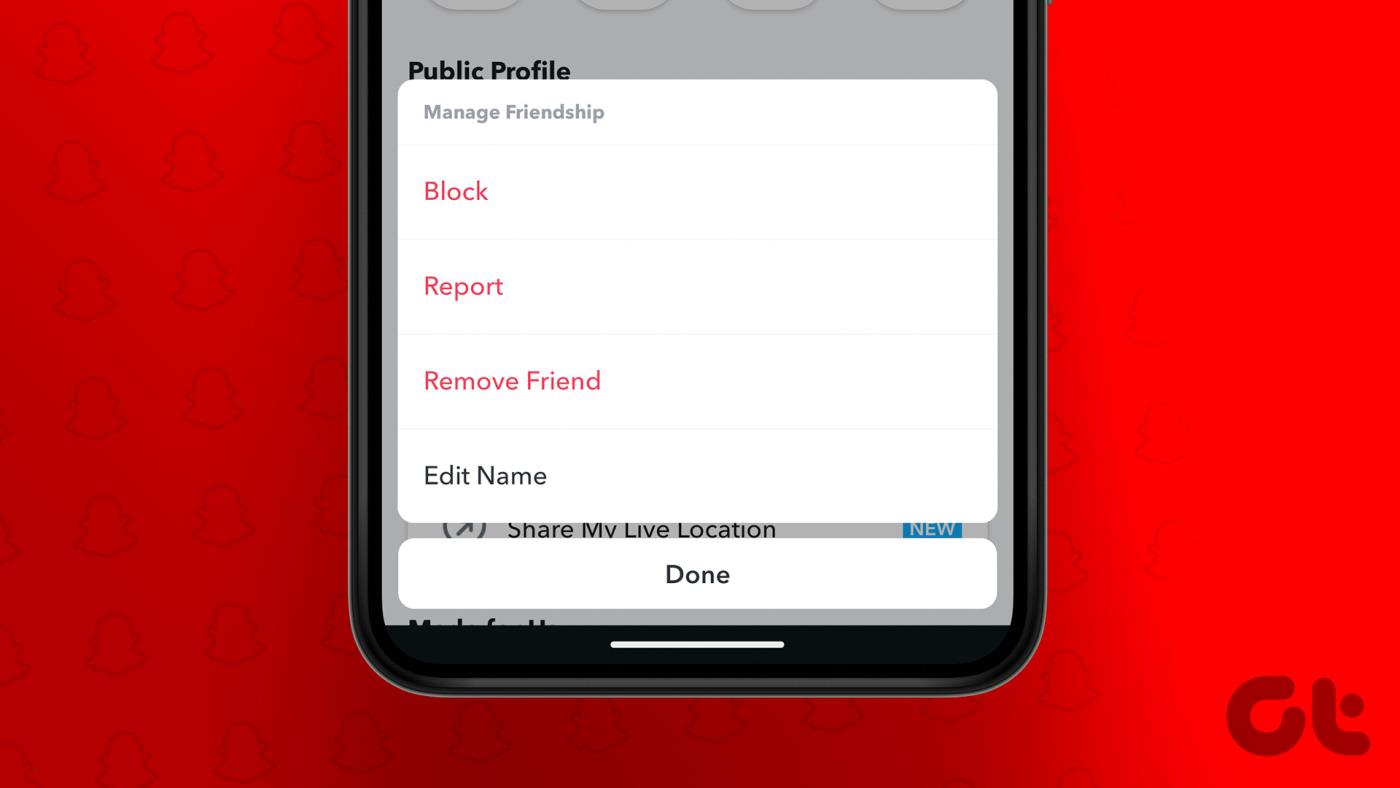
Es gibt verschiedene Gründe, warum Sie darüber nachdenken, jemanden aus Ihrer Freundesliste zu löschen. Erwähnenswert ist jedoch, dass Sie Freunde auf Snapchat stummschalten können, wenn Sie die Verbindung nicht vollständig trennen möchten. Dadurch können Sie in Verbindung bleiben, ohne deren Updates zu erhalten. Lassen Sie uns nun in den Artikel eintauchen und die Methoden entdecken, wie man jemandem die Freundschaft entzieht.
Hinweis : Die Schritte sind für Android und iOS gleich. Für die Demonstration haben wir uns für Android entschieden. Wenn Sie iOS verwenden, können Sie die gleichen Schritte ausführen.
Methode 1: Entfreunden Sie jemanden auf Snapchat aus Ihrem Profil
Dies ist eine der häufigsten Methoden, die Freundschaft mit jemandem auf Snapchat aufzuheben. Die Schritte sind ziemlich einfach zu befolgen.
Schritt 1 : Starten Sie Snapchat auf Ihrem Android- oder iOS-Gerät und tippen Sie oben links auf Ihr Profilbild.


Schritt 2 : Tippen Sie im Profilbildschirm unter „Freunde“ auf „Meine Freunde“.
Schritt 3 : Drücken Sie im Bildschirm „Meine Freunde“ lange auf das Profil des Freundes, das Sie entfernen möchten.
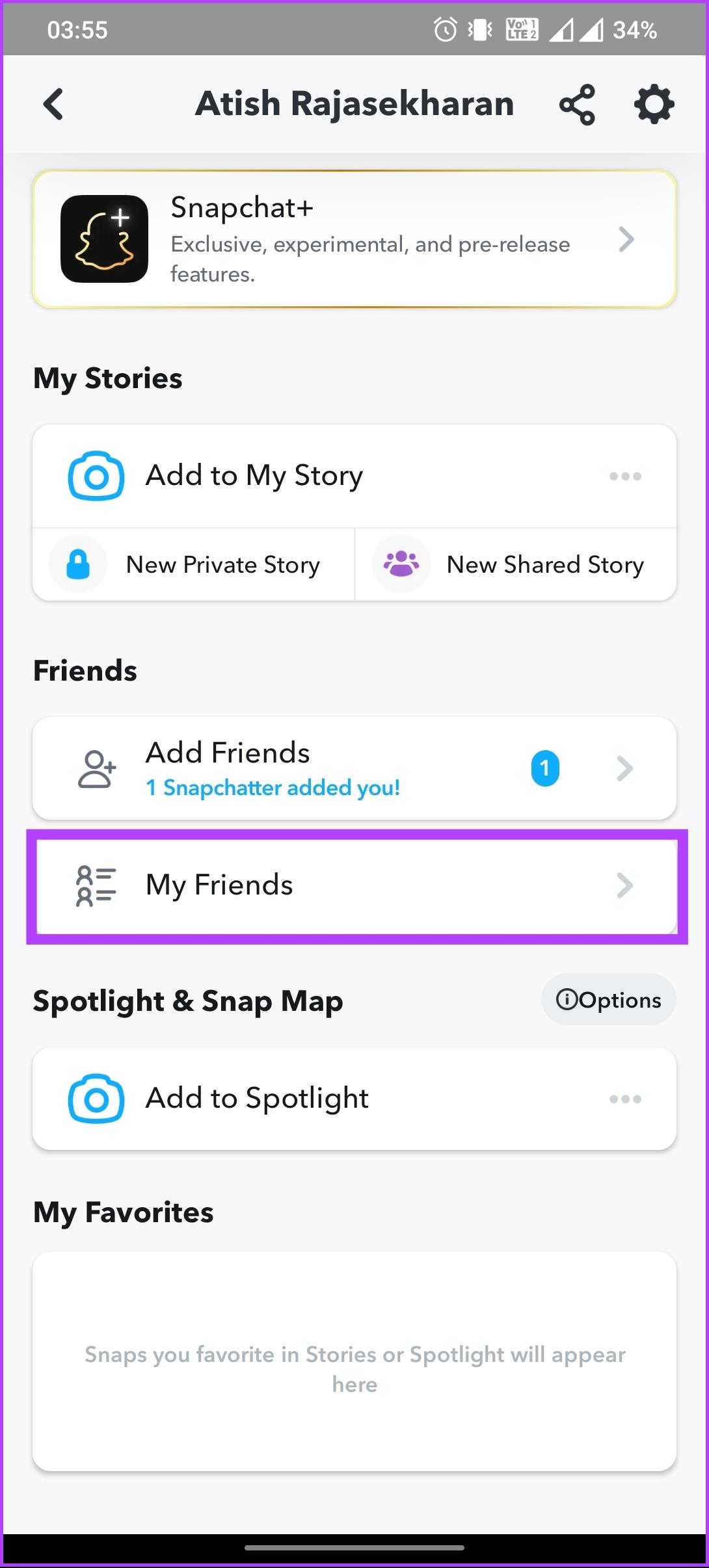
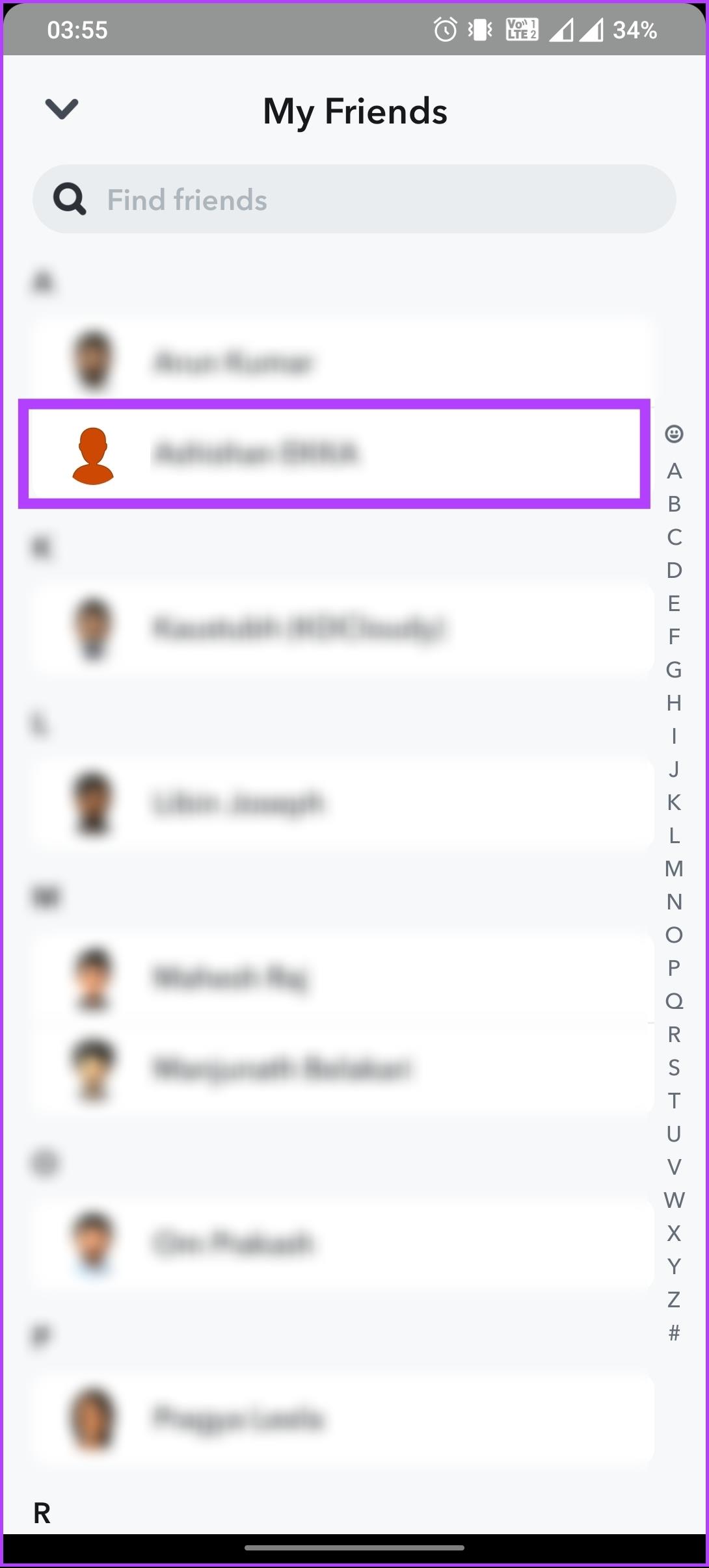
Schritt 4 : Wählen Sie im unteren Blatt „Freundschaft verwalten“ aus. Tippen Sie im nächsten Bildschirm auf „Freund entfernen“.
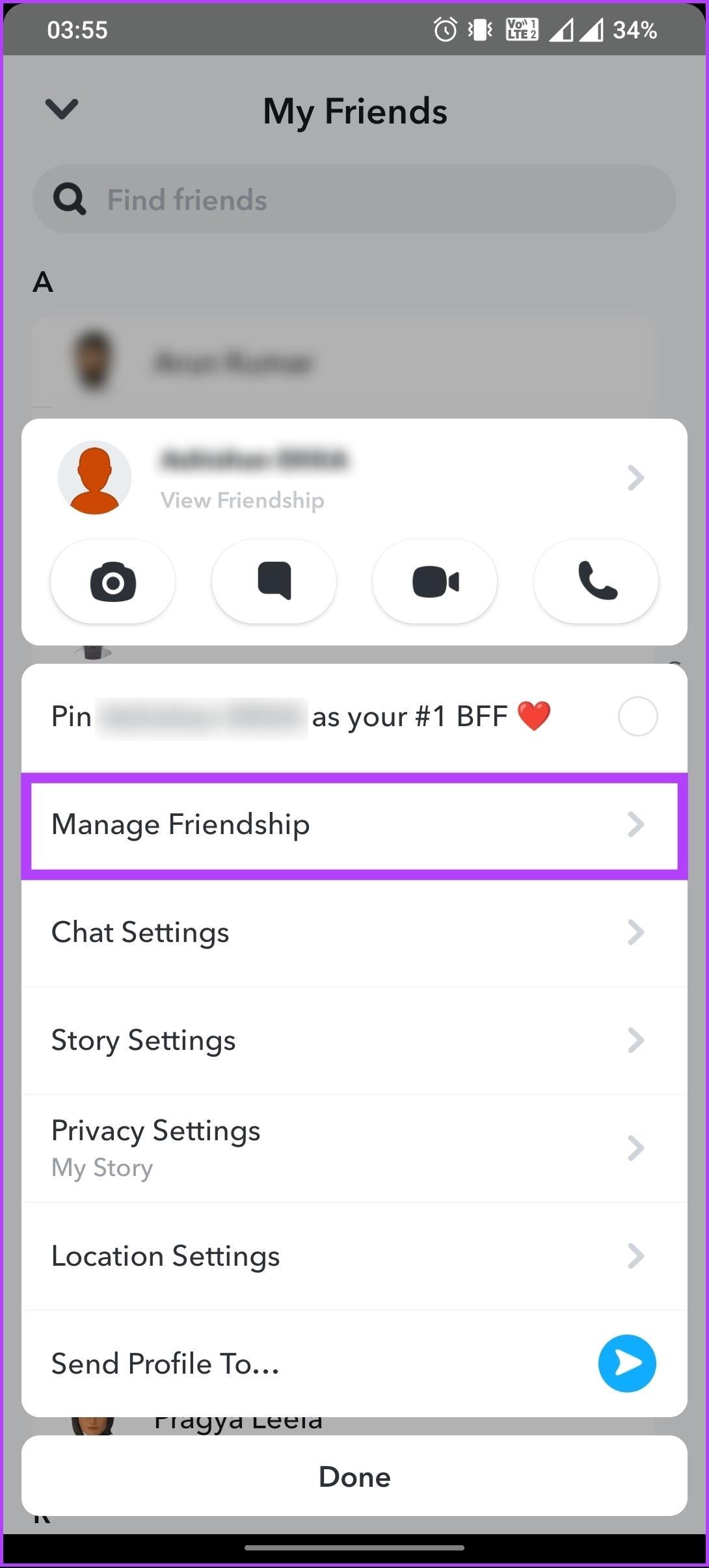
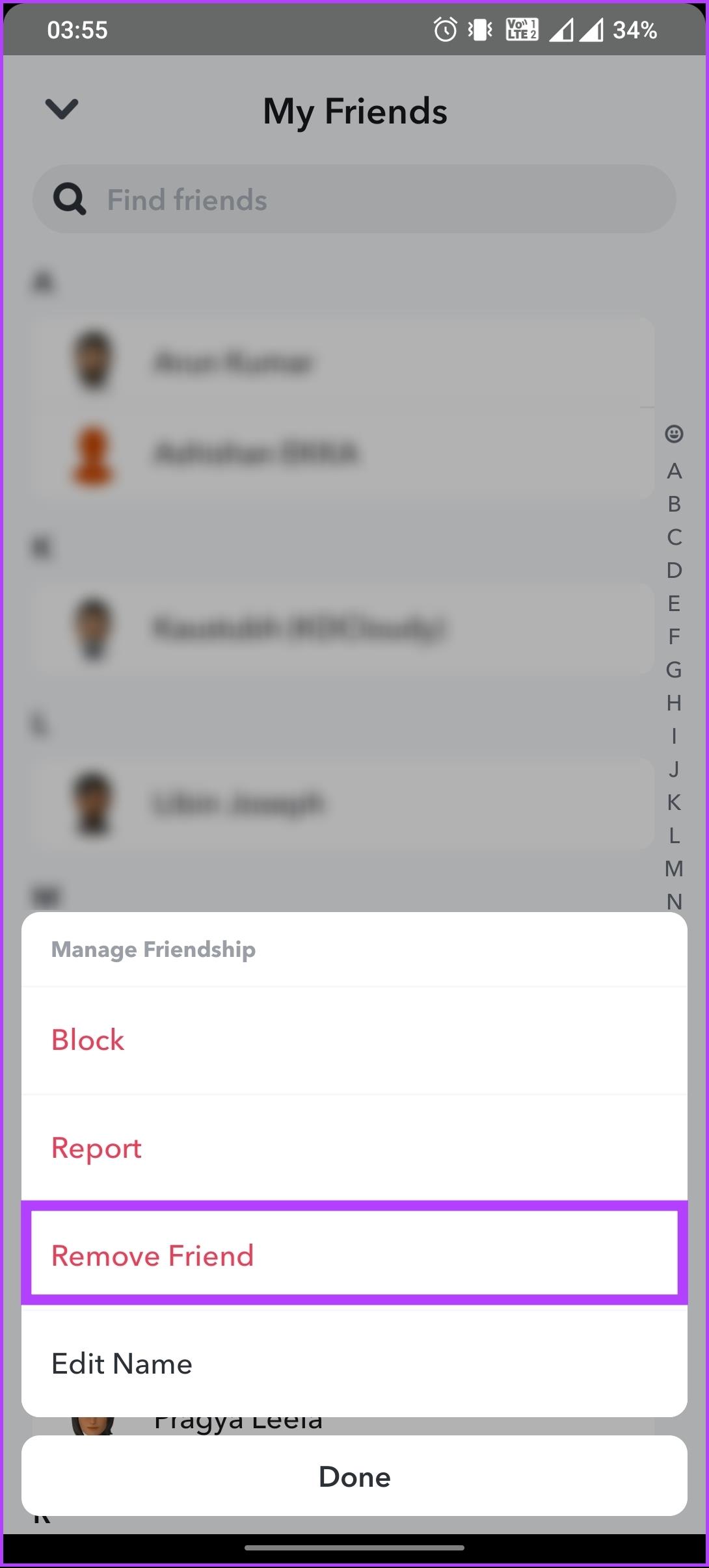
Das ist es. Der ausgewählte Freund wird aus Ihrer Snapchat-Freundesliste entfernt. Wenn Sie das Gleiche auf andere Weise erreichen möchten, lesen Sie weiter.
Methode 2: Einen Snapchat-Freund aus dem Chat löschen
Diese Methode ähnelt im Großen und Ganzen der oben genannten Methode. Der Ansatz zum Entfernen von Snapchat-Freunden ist jedoch etwas anders. Befolgen Sie die folgenden Schritte.
Schritt 1 : Starten Sie die Snapchat-App und tippen Sie auf das Chat-Symbol (Nachricht) in der unteren Navigationsleiste.

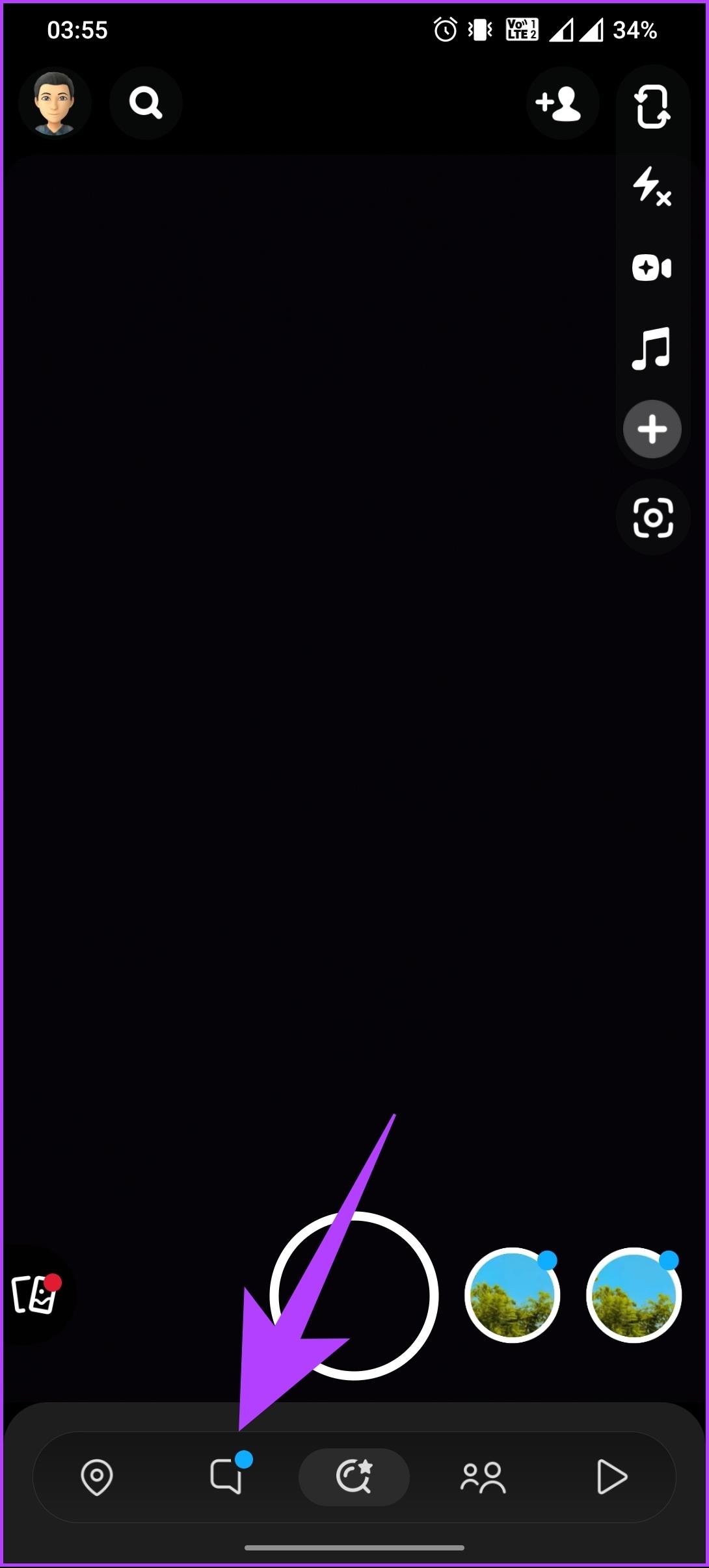
Schritt 2 : Drücken Sie bei geöffneter Chat-Liste lange auf das Profil, das Sie aus Ihrem Konto entfernen möchten. Wählen Sie im unteren Blatt „Freundschaft verwalten“ aus.
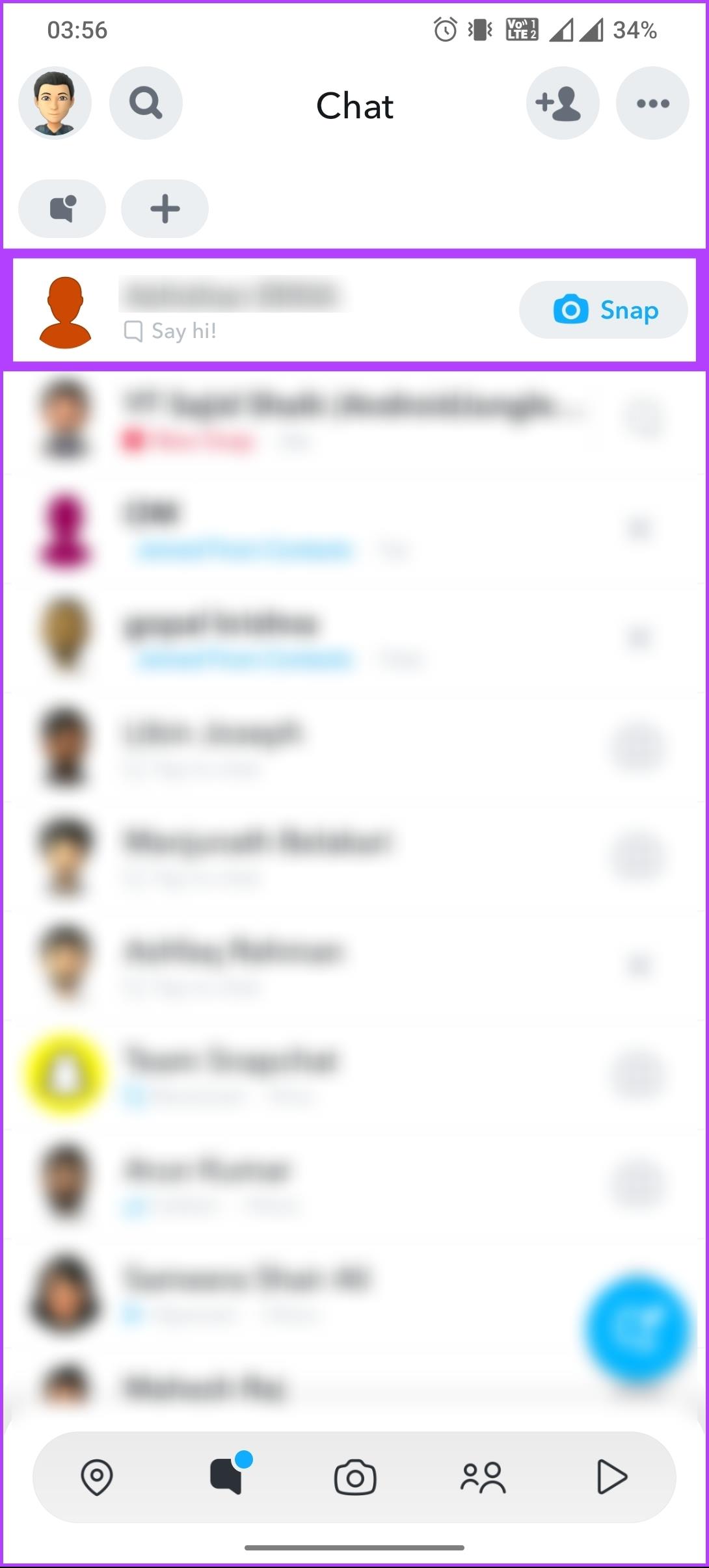
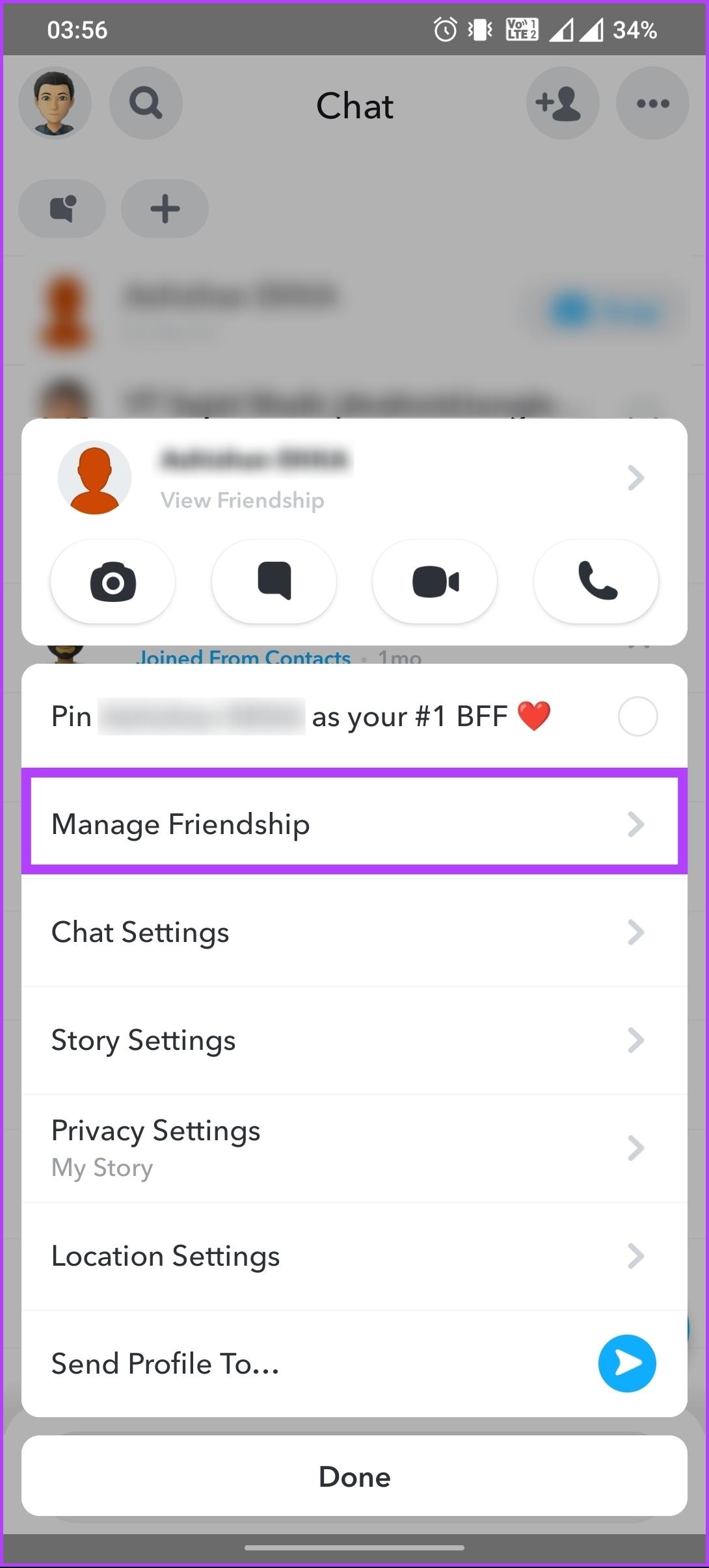
Schritt 3 : Tippen Sie im nächsten Bildschirm auf „Freund entfernen“.
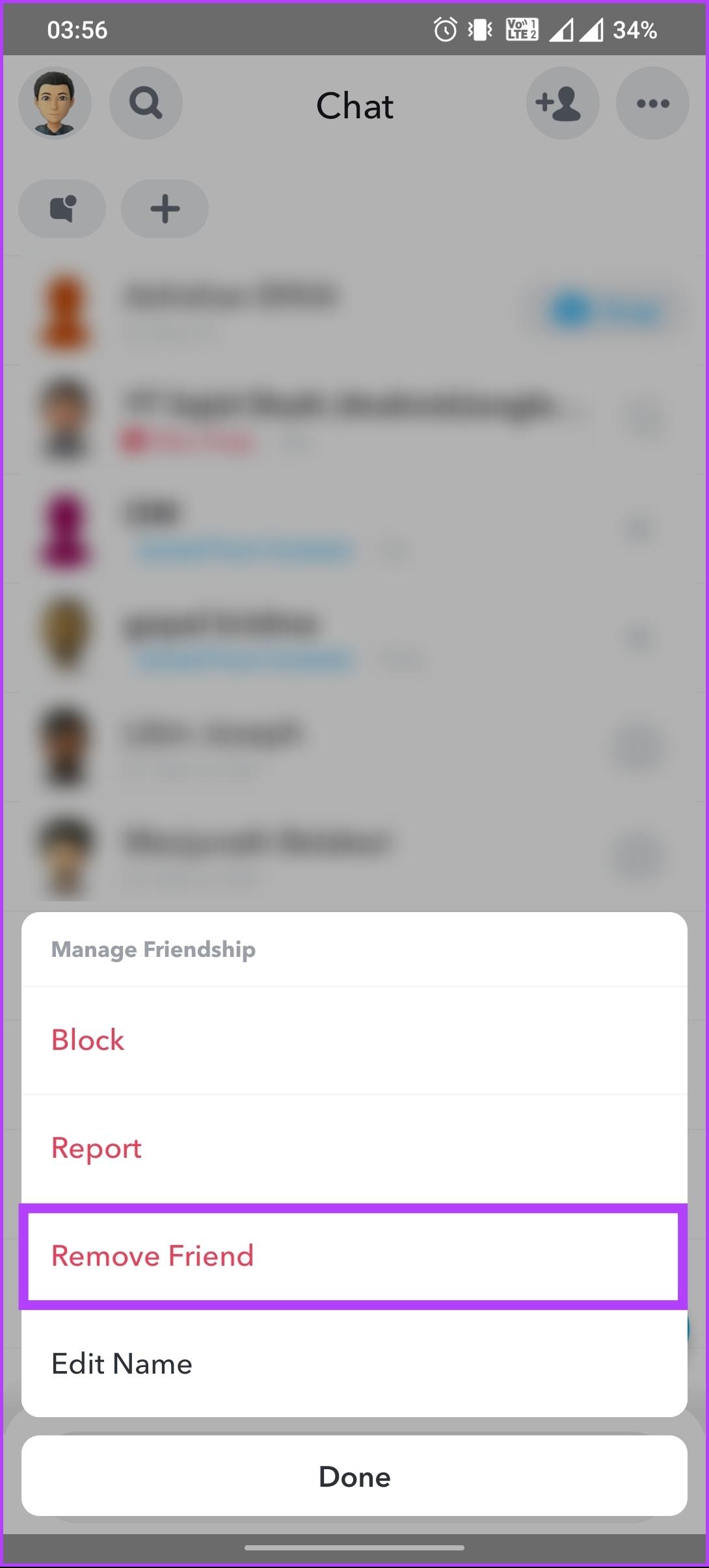
Los geht's. Sie haben Ihren Freund erfolgreich und problemlos von Snapchat entfernt. Lesen Sie jedoch weiter, wenn Sie mehrere Personen aus Ihrer Snapchat-Freundesliste entfernen möchten.
Lesen Sie auch : So richten Sie Snapchat im Web ein und verwenden es
Können Sie mehrere Freunde auf Snapchat gleichzeitig entfernen?
Snapchat bietet keine Funktion zum gleichzeitigen Entfernen mehrerer Freunde. Wenn Sie Freunde aus Ihrem Snapchat-Konto entfernen möchten, müssen Sie dies einzeln tun (wie oben erwähnt), indem Sie zum Profil jedes Freundes navigieren und die Option „Freund entfernen“ auswählen.

Wenn Sie niemanden aus Ihrem Snapchat-Konto entfreunden oder entfernen möchten, aber jemanden auf Snapchat blockieren möchten, damit er Sie nicht finden, hinzufügen oder Ihnen erneut eine Anfrage senden kann, lesen Sie weiter.
So blockieren Sie jemanden auf Snapchat
Jemanden auf Snapchat zu blockieren ist einfach und relativ einfach durchzuführen. Vor dem Blockieren müssen Sie jedoch bestimmte Dinge wissen.
Das Blockieren einer Person auf Snapchat ist dauerhaft, das heißt, die Person kann dir keine Snaps senden oder deine Story ansehen. Darüber hinaus erhalten sie bei einer Sperrung keine Benachrichtigung und alle Ihre Konversationen mit dem Konto werden gelöscht. Mit diesem Verständnis beginnen wir mit den Schritten.
Schritt 1 : Starten Sie Snapchat auf Ihrem Android- oder iOS-Gerät und tippen Sie oben links auf Ihr Profilbild.


Schritt 2 : Tippen Sie im Profilbildschirm unter „Freunde“ auf „Meine Freunde“. Drücken Sie im Bildschirm „Meine Freunde“ lange auf das Profil des Freundes, das Sie entfernen möchten.
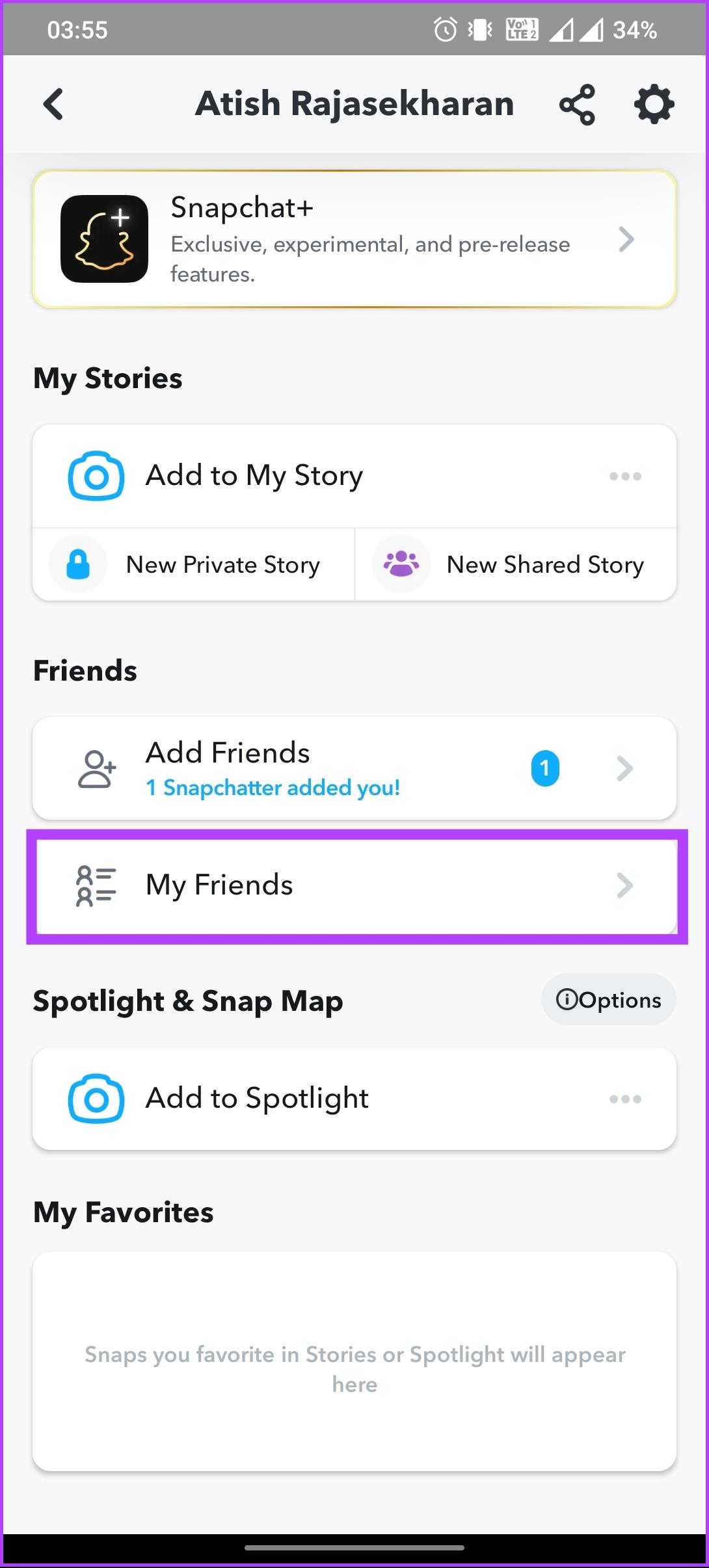
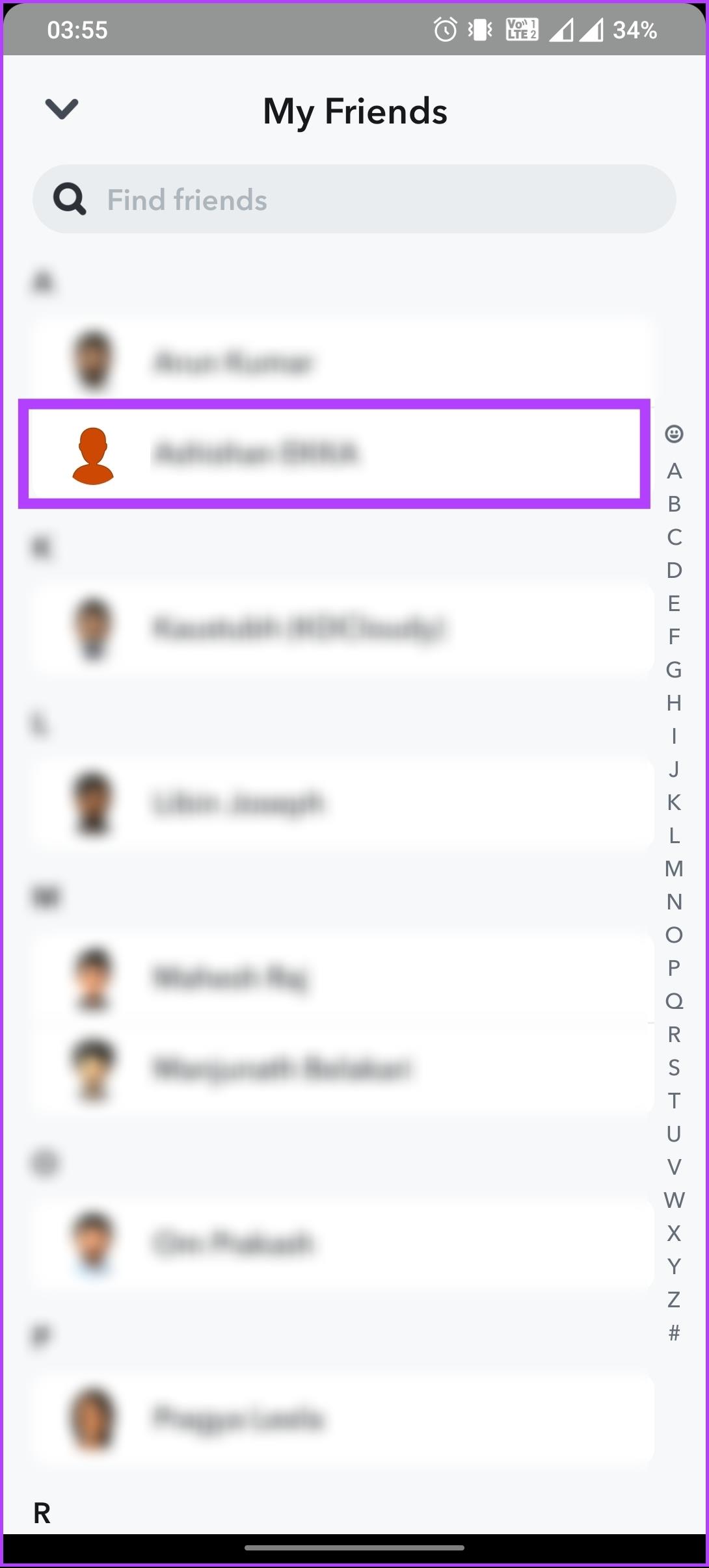
Schritt 3 : Wählen Sie im unteren Blatt „Freundschaft verwalten“ aus. Tippen Sie im nächsten Bildschirm auf Blockieren.
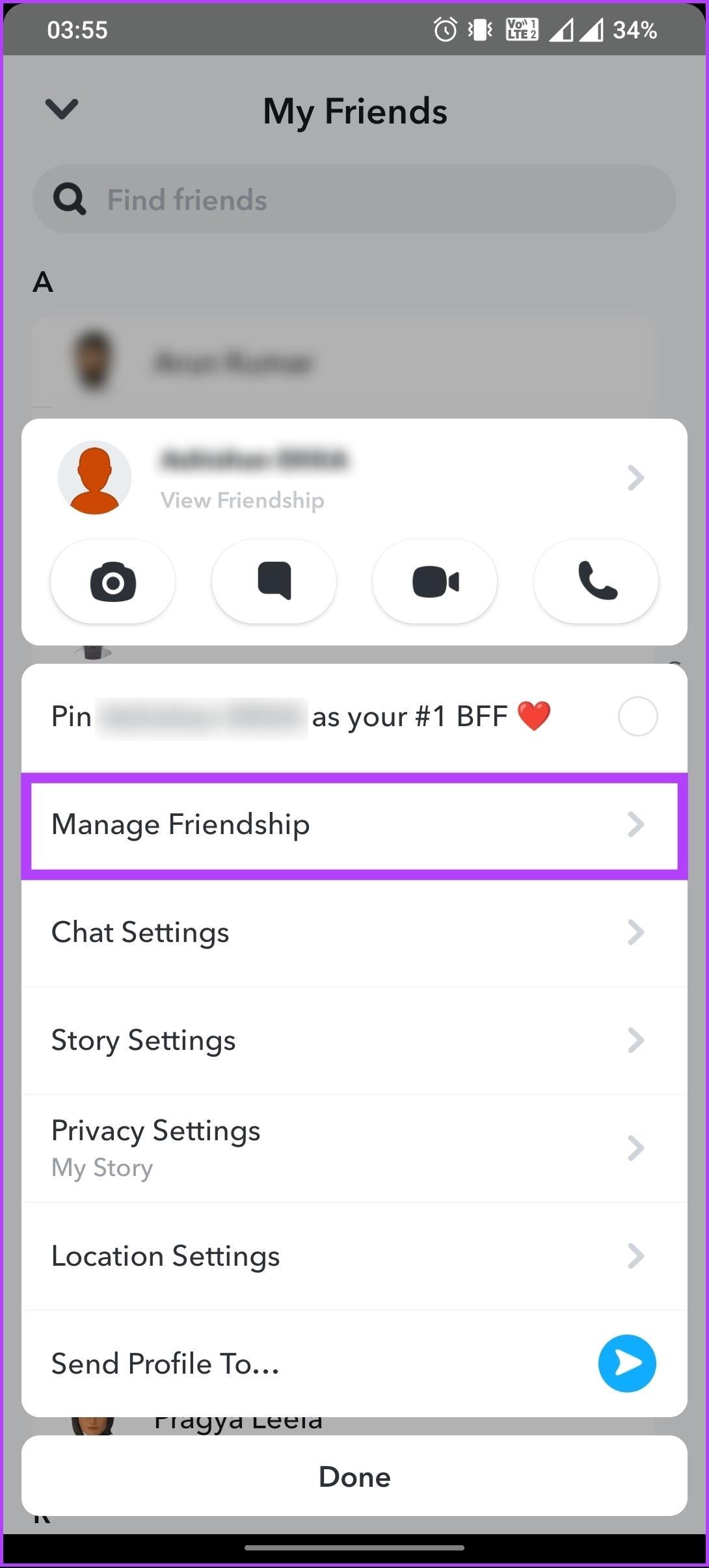
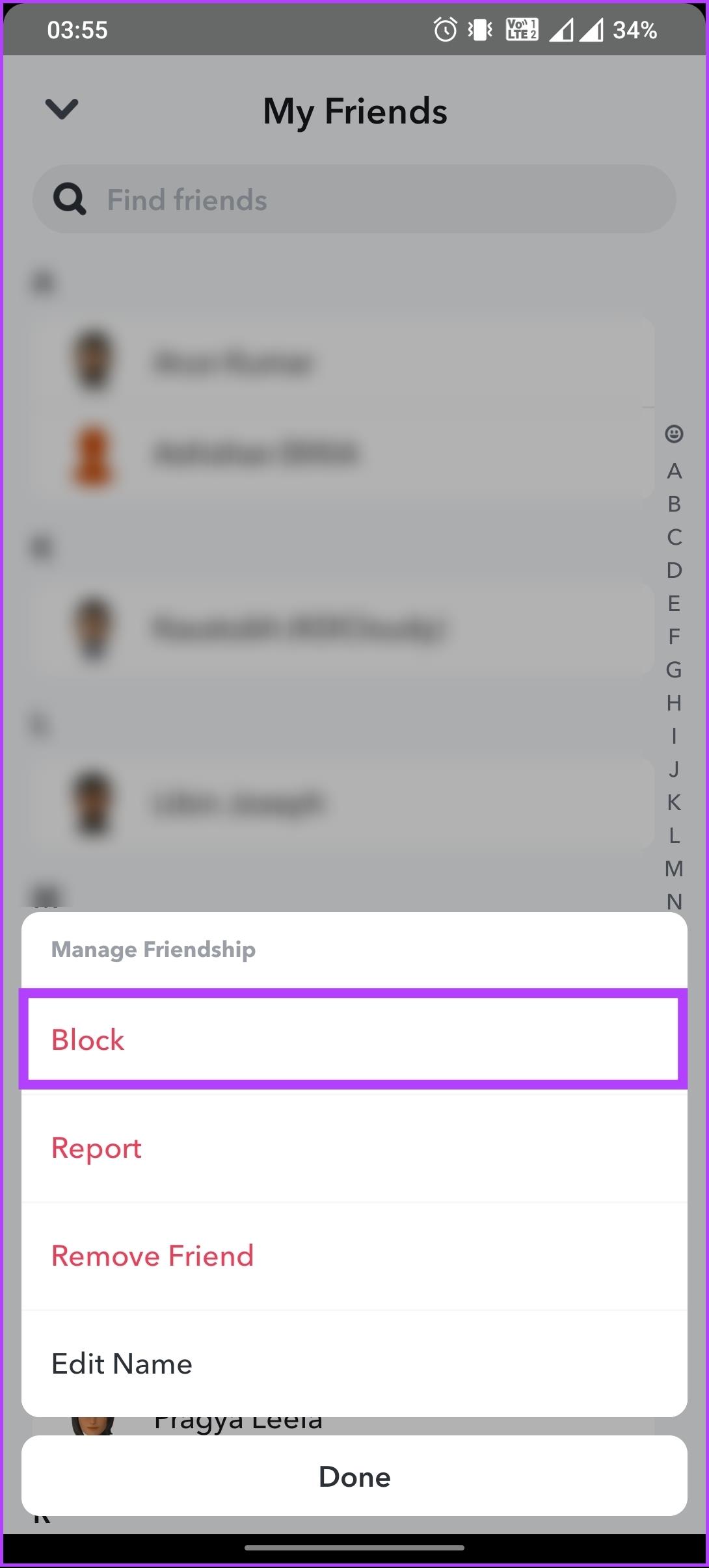
Hier hast du es. Sie haben jemanden auf Snapchat blockiert, ohne dass er es wusste. War es nicht einfach?
Wenn Sie Ihr Snapchat-Konto nicht blockieren, aber privat halten und vermeiden möchten, dass es von zufälligen Benutzern hinzugefügt wird , fahren Sie mit der nächsten Methode fort.
Lesen Sie auch : So erfahren Sie, ob Sie jemand auf Snapchat blockiert hat
So machen Sie Ihr Snapchat-Konto privat
Es gibt keine direkte Möglichkeit, Ihr Snapchat-Konto privat zu machen. Dennoch gibt es eine Möglichkeit, Ihr Snapchat-Konto zu sichern. Bevor wir mit den Schritten beginnen, ist es wichtig zu beachten, dass Sie durch die Privatisierung Ihres Snapchat-Kontos mehr Kontrolle darüber haben, wer Ihre Inhalte sehen und mit Ihnen interagieren kann, was dazu beiträgt, Ihre Privatsphäre zu schützen und das Risiko unerwünschter Nachrichten oder Belästigungen zu verringern.
Allerdings sind Ihre Reichweite und Sichtbarkeit eingeschränkt, da nur Freunde Ihre Snaps sehen können und der Wechsel zu einem privaten Konto möglicherweise das Engagement verringert. Mit diesem Verständnis beginnen wir mit den Schritten.
Schritt 1 : Starten Sie Snapchat auf Ihrem Android- oder iOS-Gerät und tippen Sie oben links auf Ihr Profilbild.


Schritt 2 : Tippen Sie oben rechts auf das Symbol „Einstellungen“ (Zahnrad). Gehen Sie im Bildschirm „Einstellungen“ unter „Datenschutz“ auf „Kontakt“.
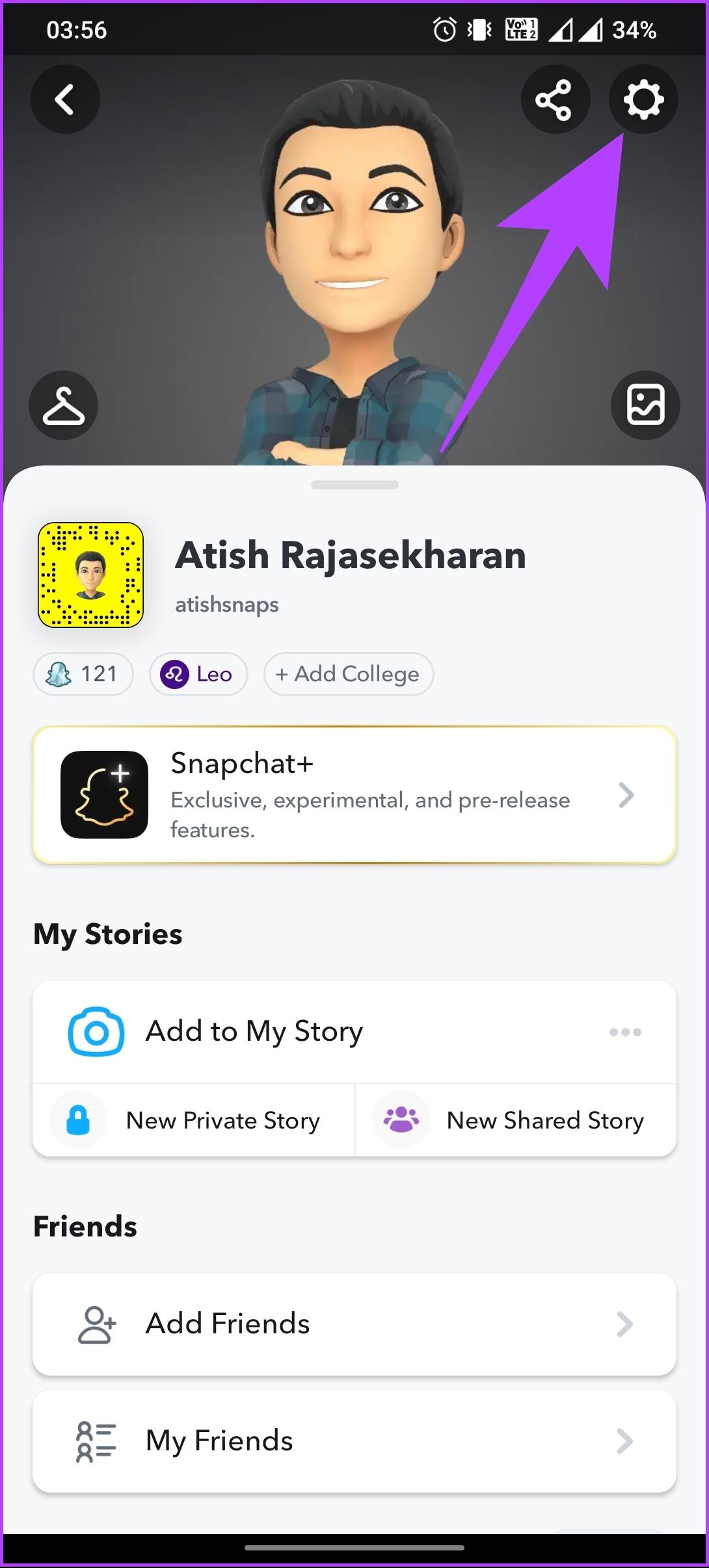
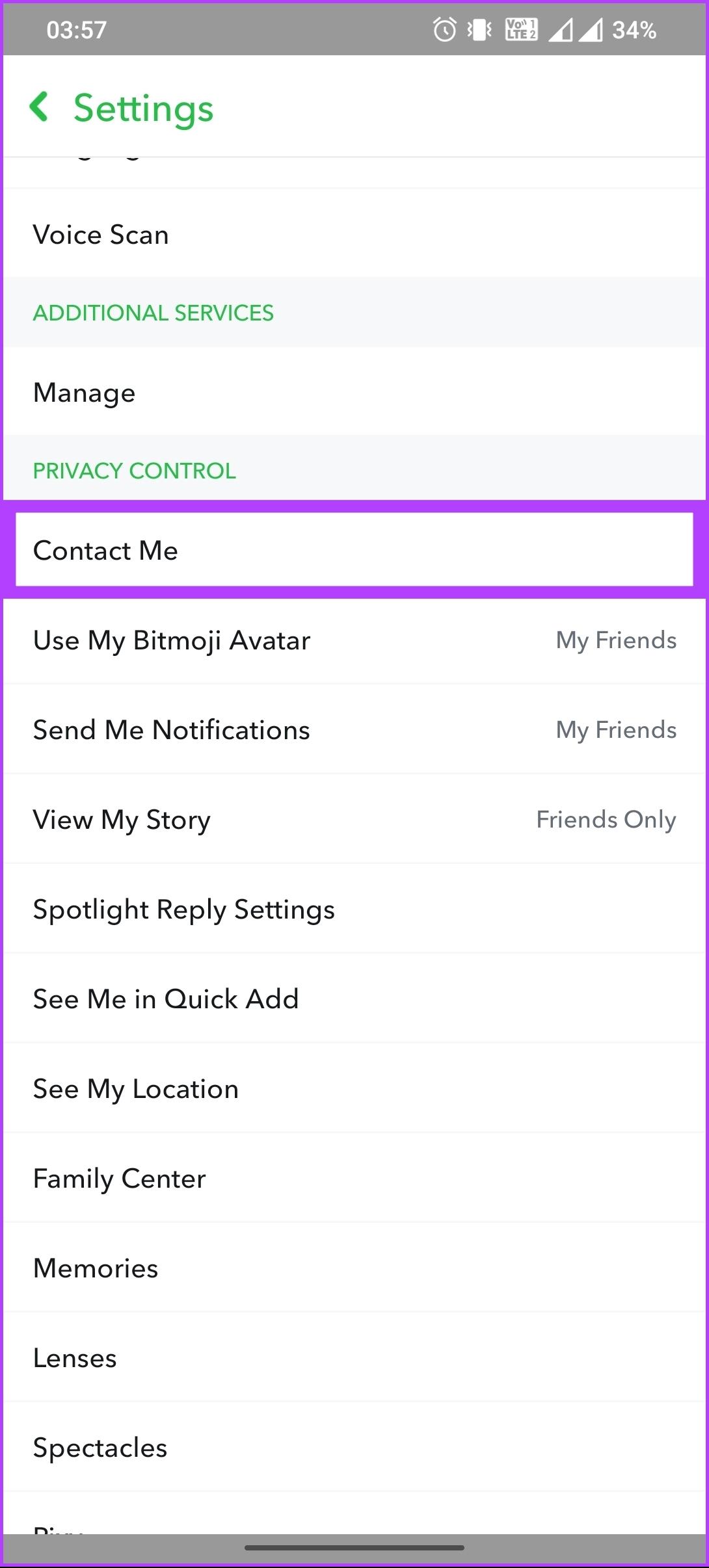
Schritt 3 : Wählen Sie Freunde. Tippen Sie nach der Auswahl auf den Pfeil in der oberen linken Ecke, um zum Hauptmenü zurückzukehren.
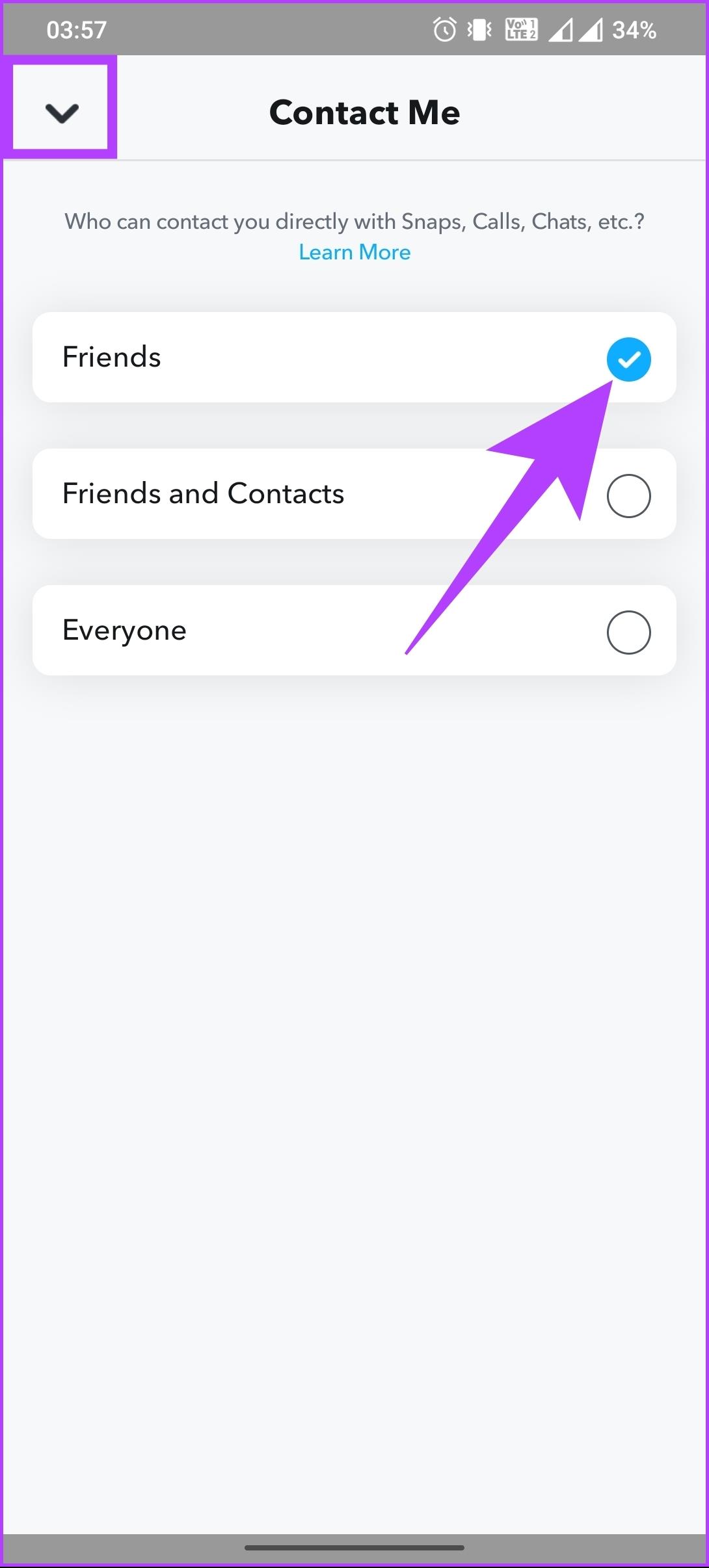
Schritt 4 : Gehen Sie einzeln zu „Benachrichtigungen senden“ und „Meine Story anzeigen“.
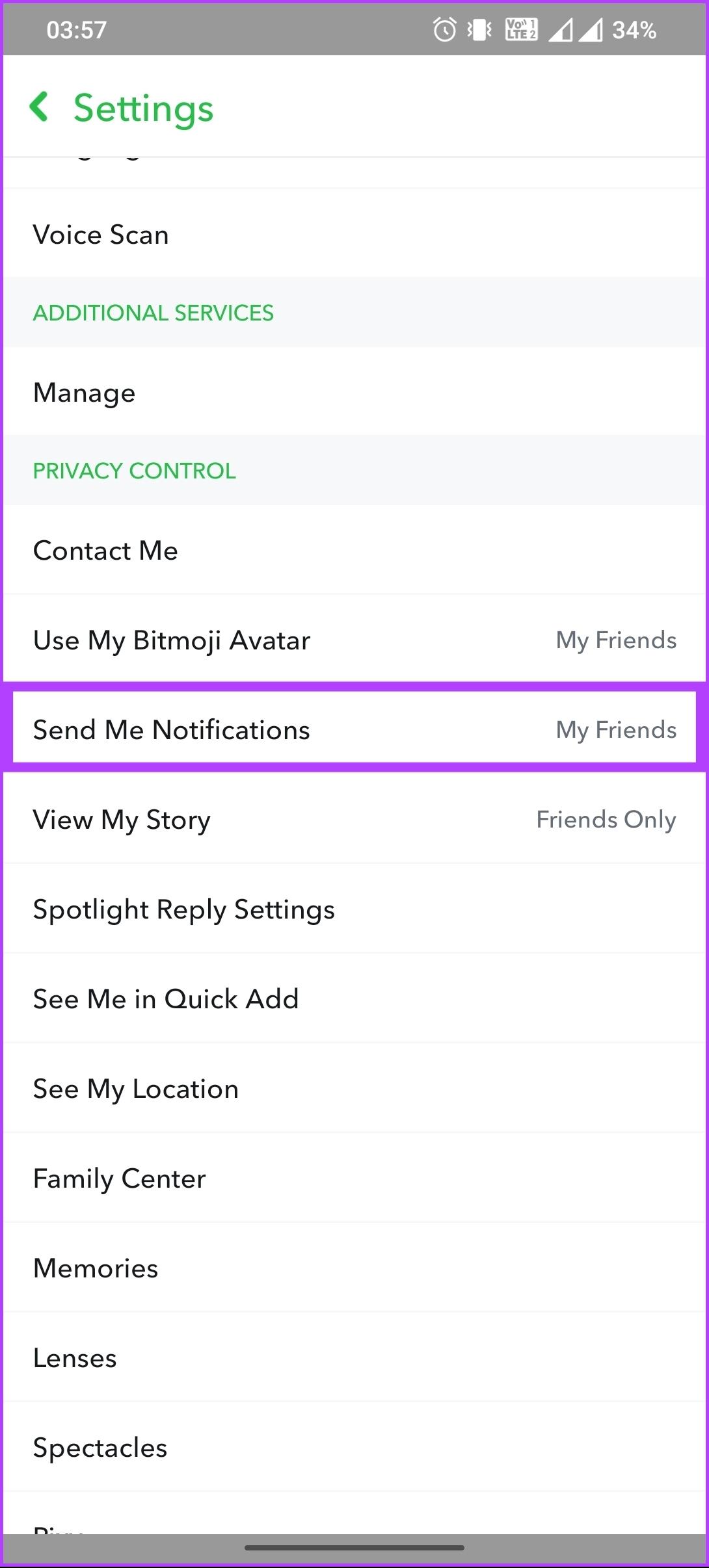
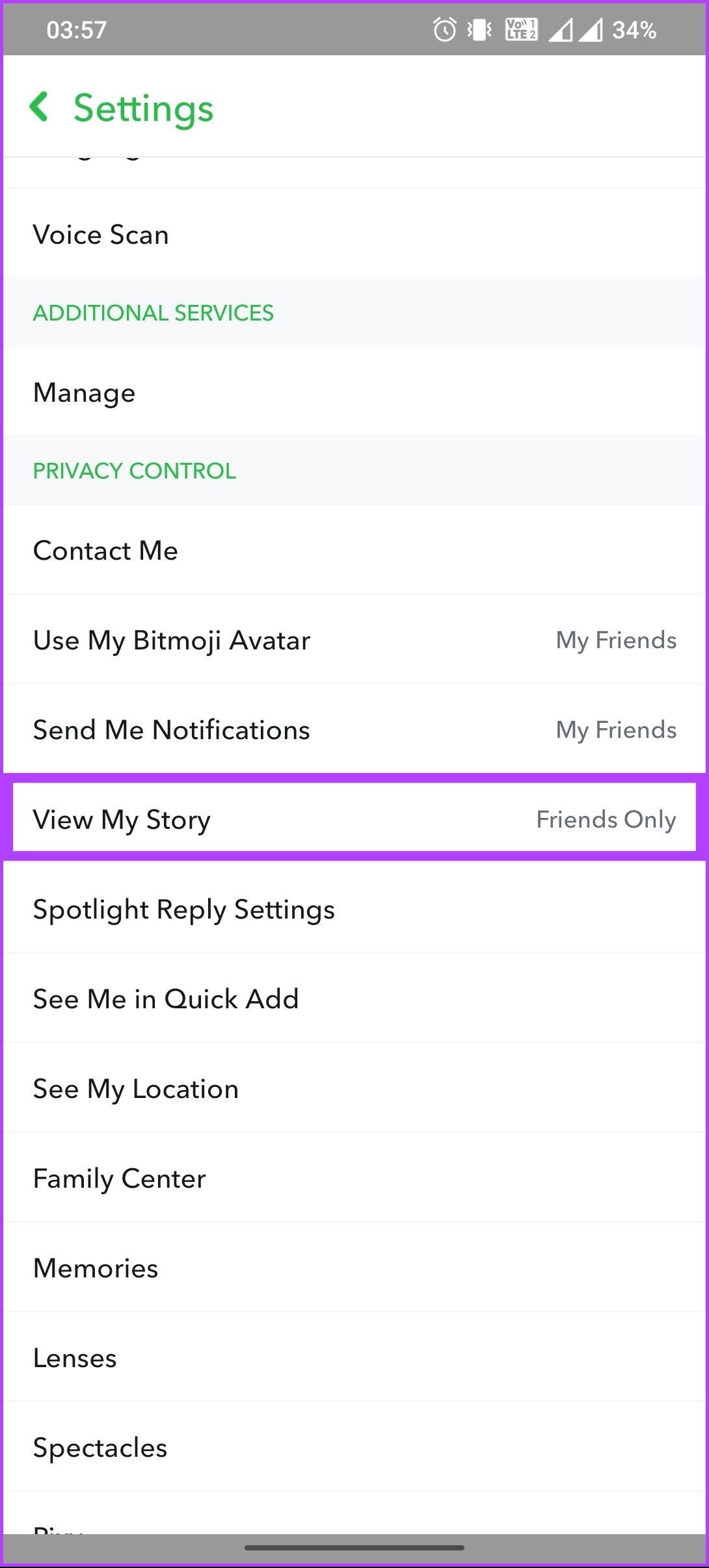
Schritt 5 : Wählen Sie die Optionen „Meine Freunde“ und „Nur Freunde“ aus. Und navigieren Sie zurück zum Hauptmenü „Einstellungen“.
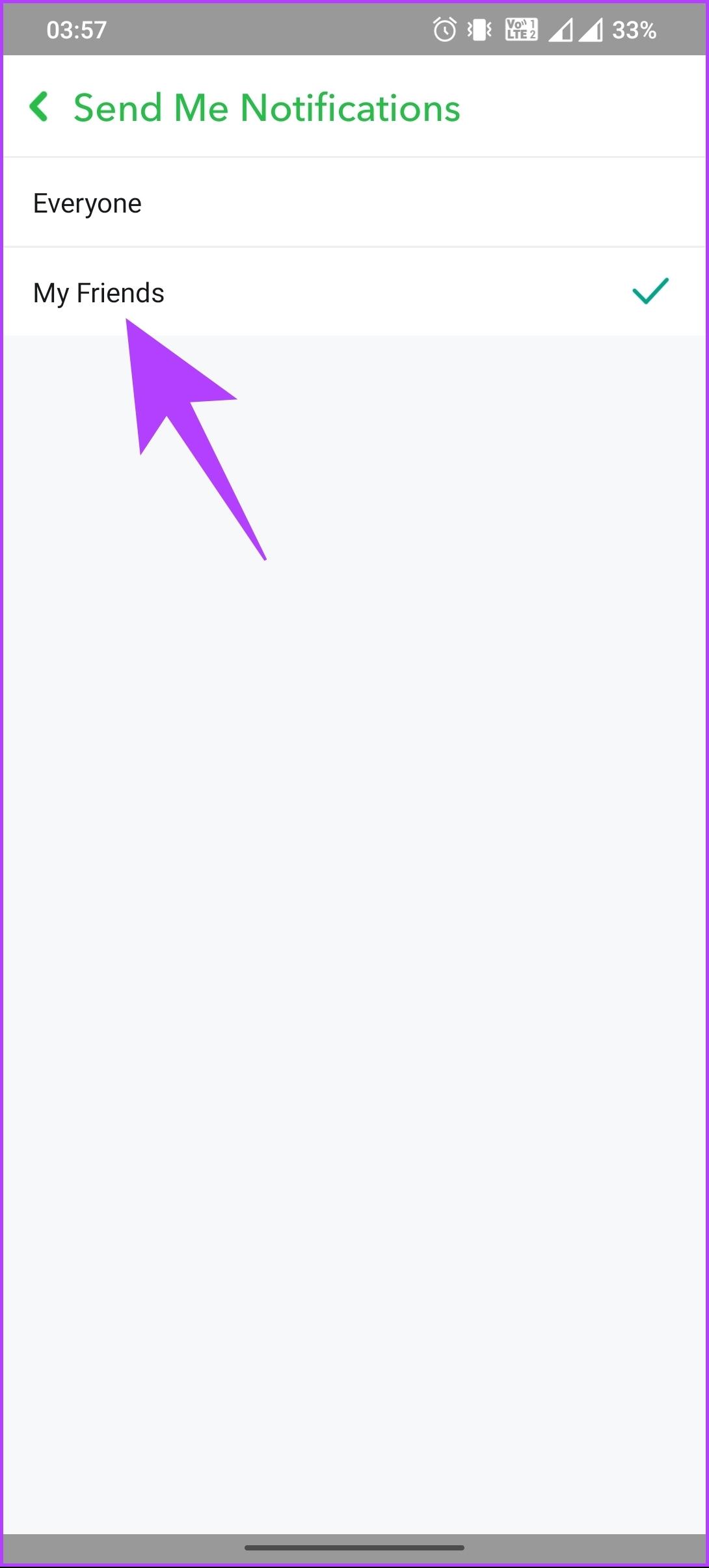
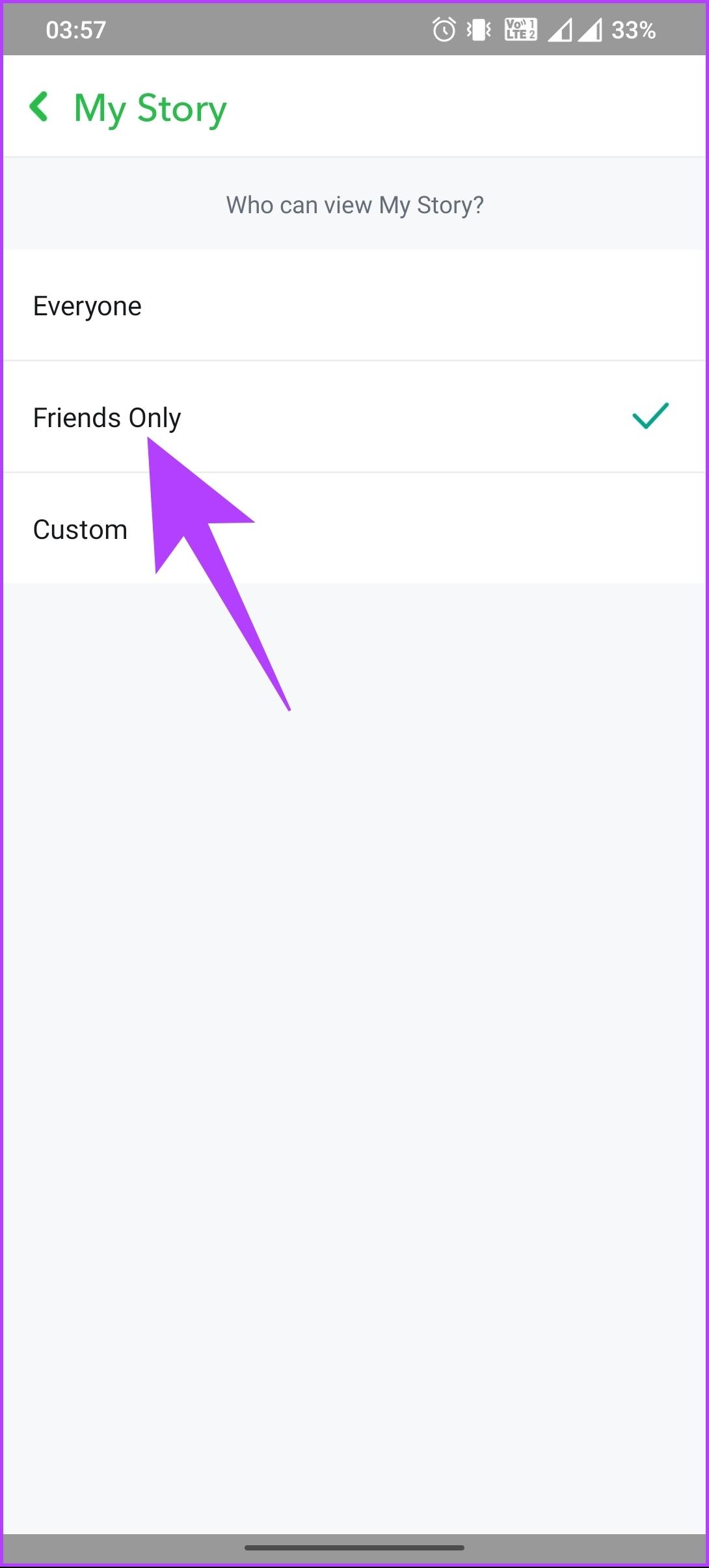
Schritt 6 : Gehen Sie abschließend zu „In Schnell hinzufügen anzeigen“ und deaktivieren Sie „In Schnell hinzufügen anzeigen“.
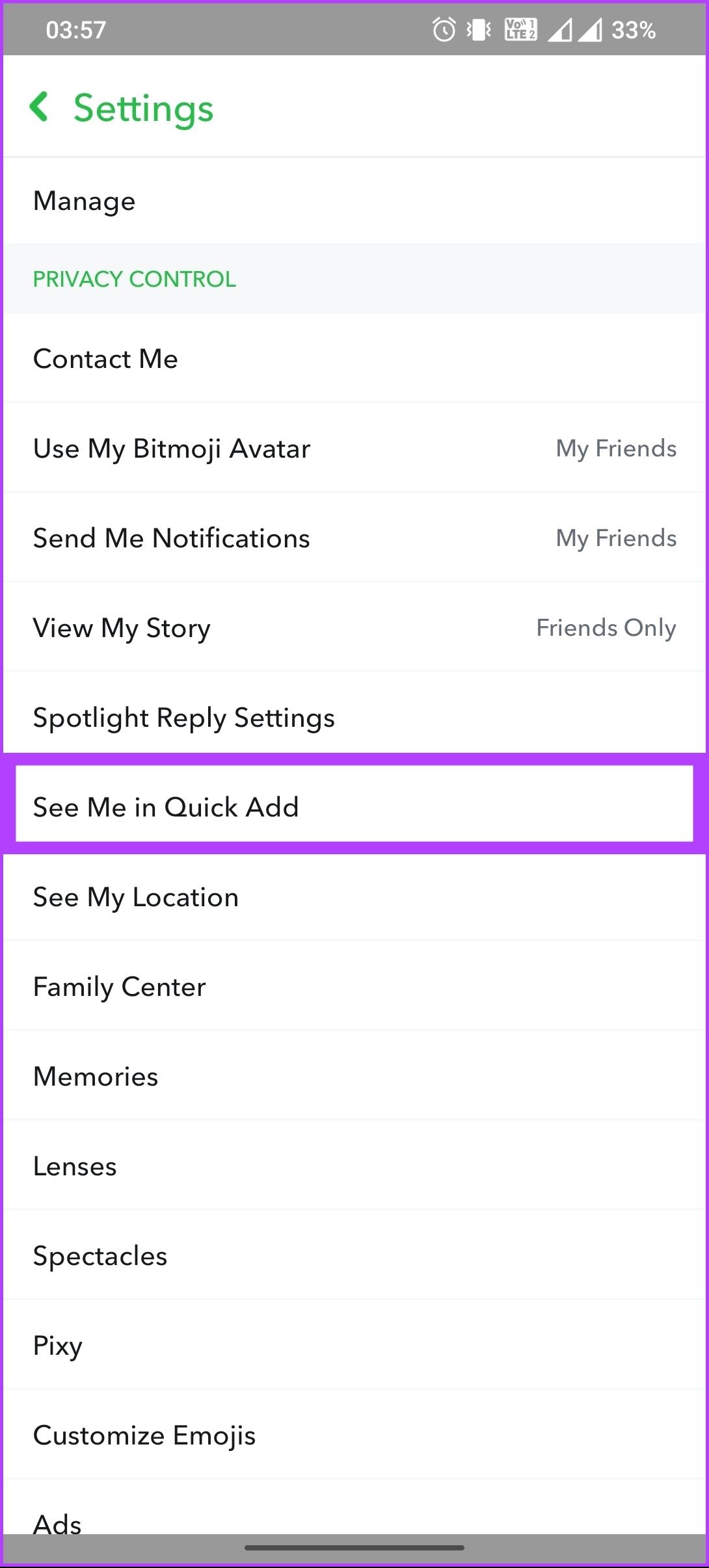
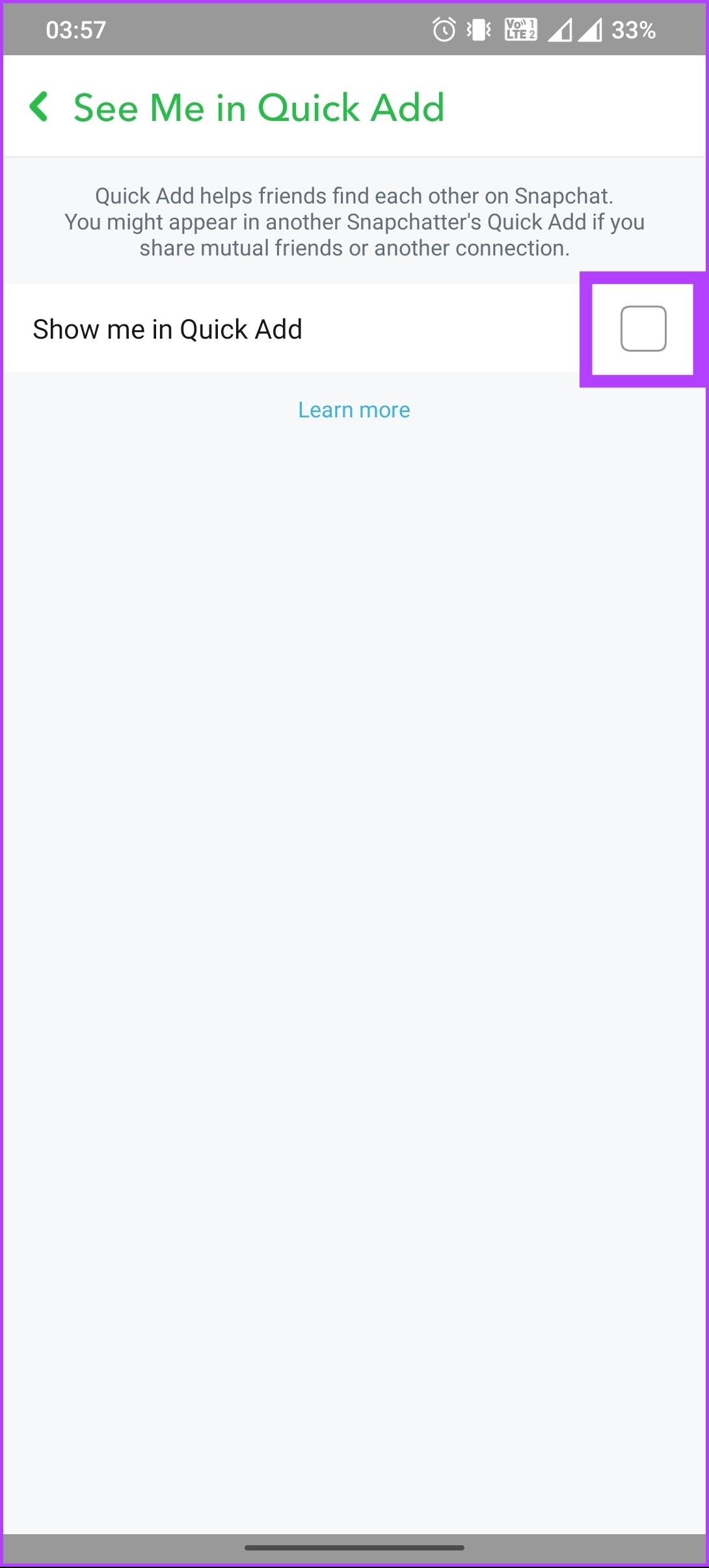
Hier hast du es. Sie haben Ihr Konto der Öffentlichkeit entzogen und es auf Ihre Freunde und Familie beschränkt. Wenn Sie jemanden zu Ihrer Freundesliste hinzufügen möchten, können Sie einfach einen Snapcode teilen oder scannen .
Wenn Sie Probleme bei der Implementierung oder Ausführung von Schritten feststellen, können Sie sich auch an den Snapchat-Support wenden , um Hilfe zu erhalten.
FAQs zum Löschen von Freunden auf Snapchat
1. Entfernt das Entfreunden auf Snapchat die besten Freunde?
Wenn Sie jemandem auf Snapchat die Freundschaft entziehen, wird er aus Ihrer Freundesliste entfernt und wird daher nicht mehr als einer Ihrer besten Freunde aufgeführt.
2. Wird mein Freund erfahren, ob ich ihn auf Snapchat entferne?
Wenn Sie jemanden als Freund auf Snapchat entfernen, erhält diese Person weder eine Benachrichtigung noch einen direkten Hinweis darauf, dass Sie sie entfernt haben. Abhängig von Ihren Datenschutzeinstellungen kann es jedoch sein, dass sie feststellen, dass sie Ihre Snaps nicht mehr sehen oder auf Ihre Story nicht mehr zugreifen können.
Entfernen Sie unerwünschte Kontakte
Durch das Löschen von Freunden auf Snapchat können Sie Ihre Privatsphäre wahren, die angezeigten Inhalte verwalten und sicherstellen, dass Ihre Snapchat-Aktivitäten nur mit denen geteilt werden, denen Sie vertrauen. Nachdem Sie nun wissen, wie Sie Freunde auf Snapchat löschen, können Sie die Kontrolle über Ihre Freundesliste übernehmen. Viel Spaß beim Schnappen!

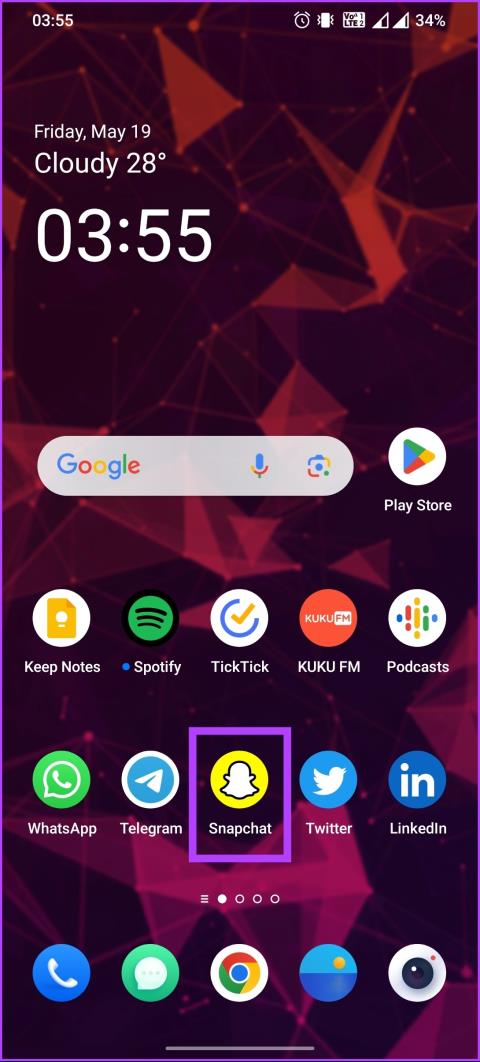
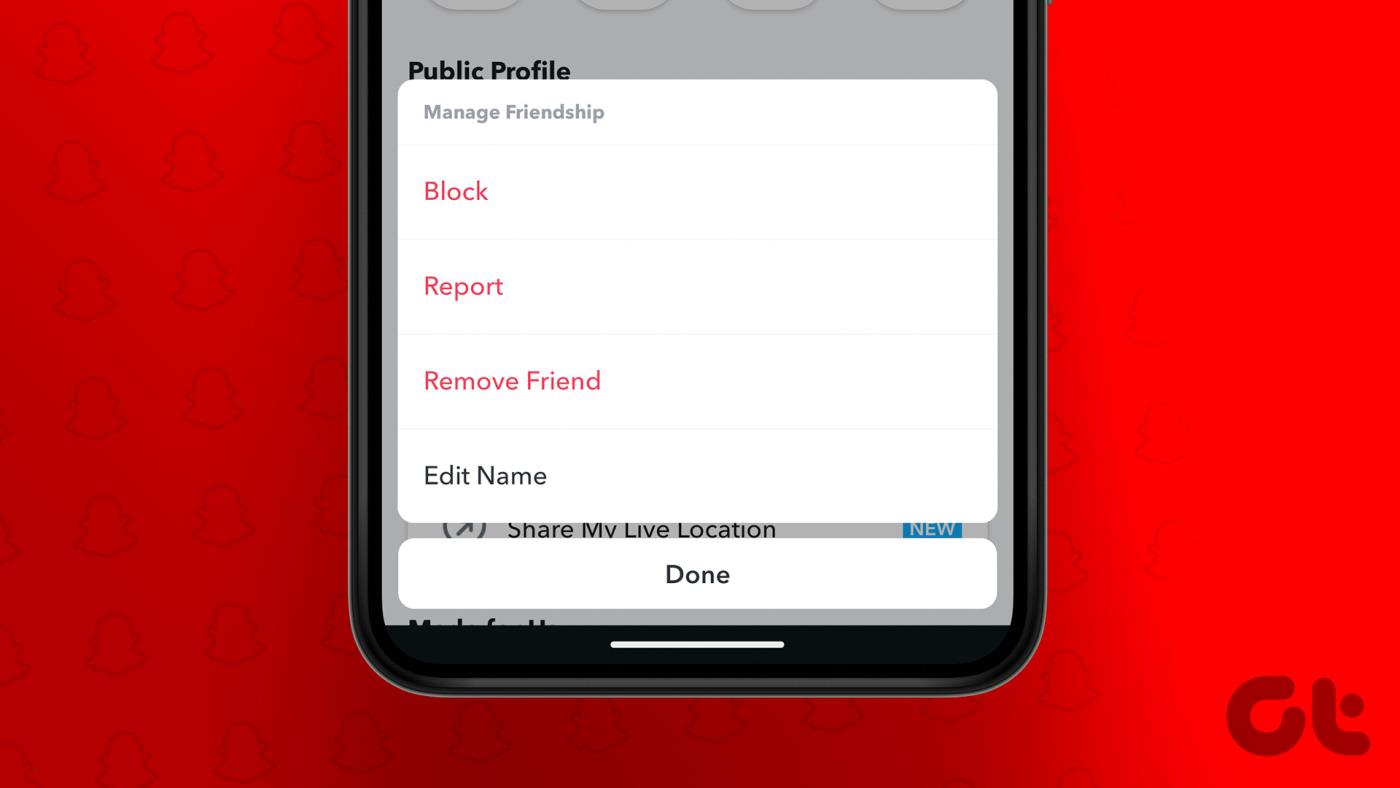


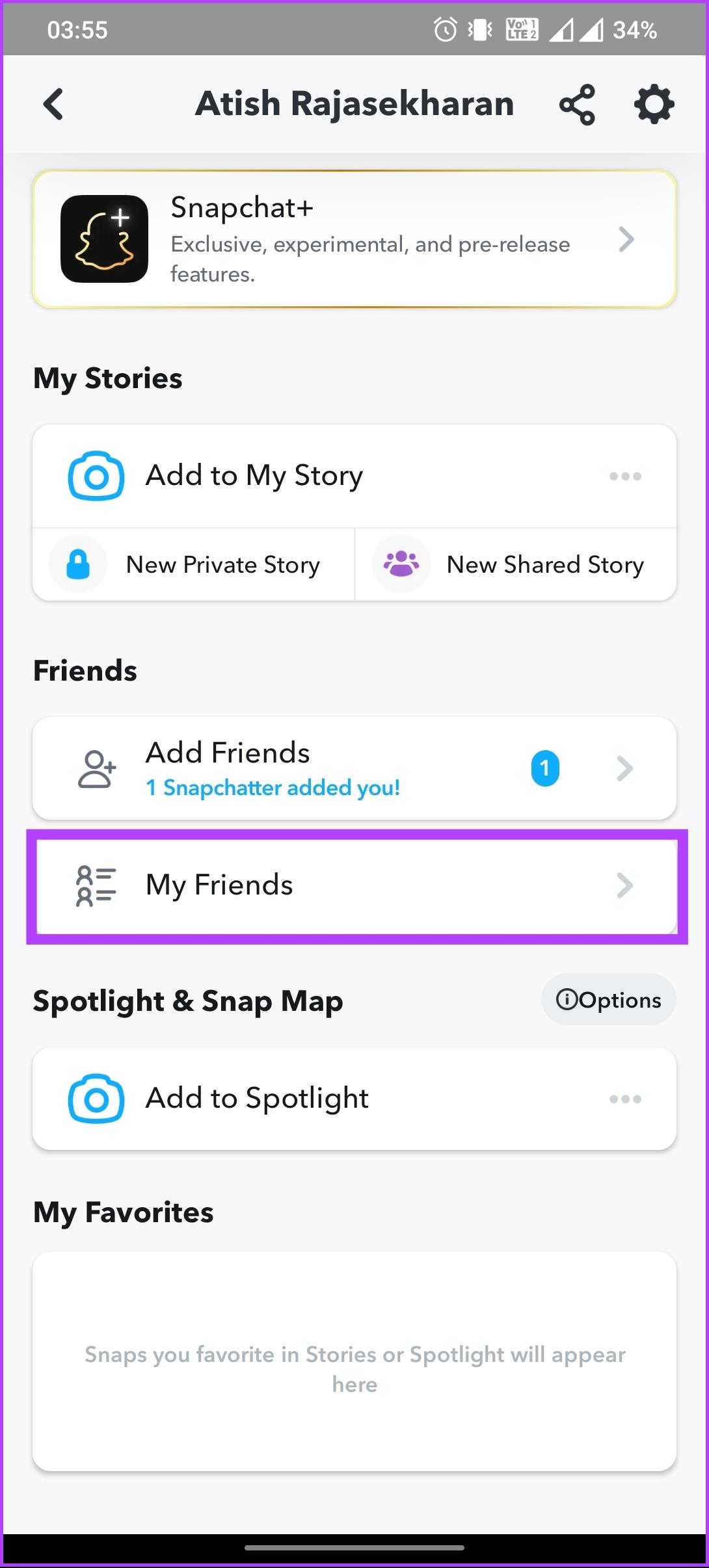
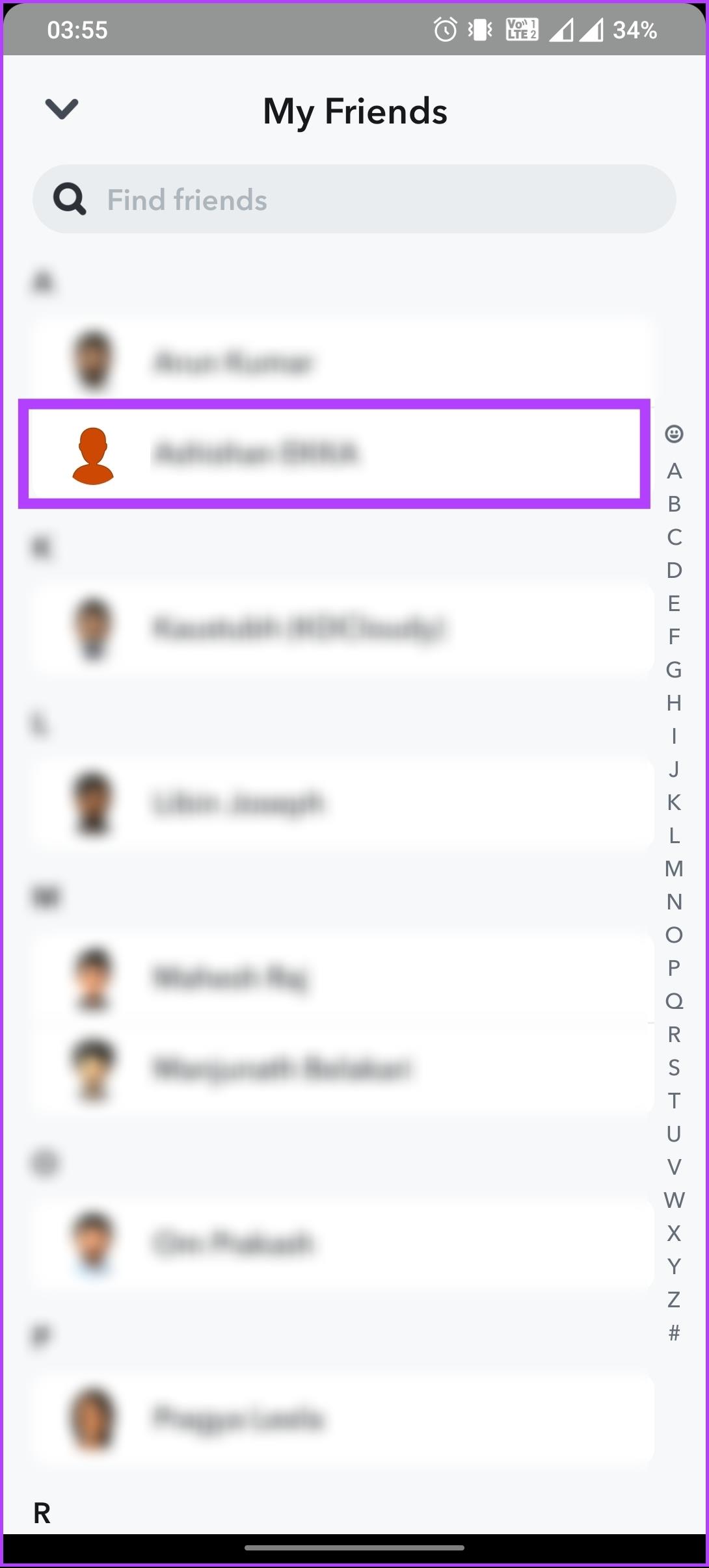
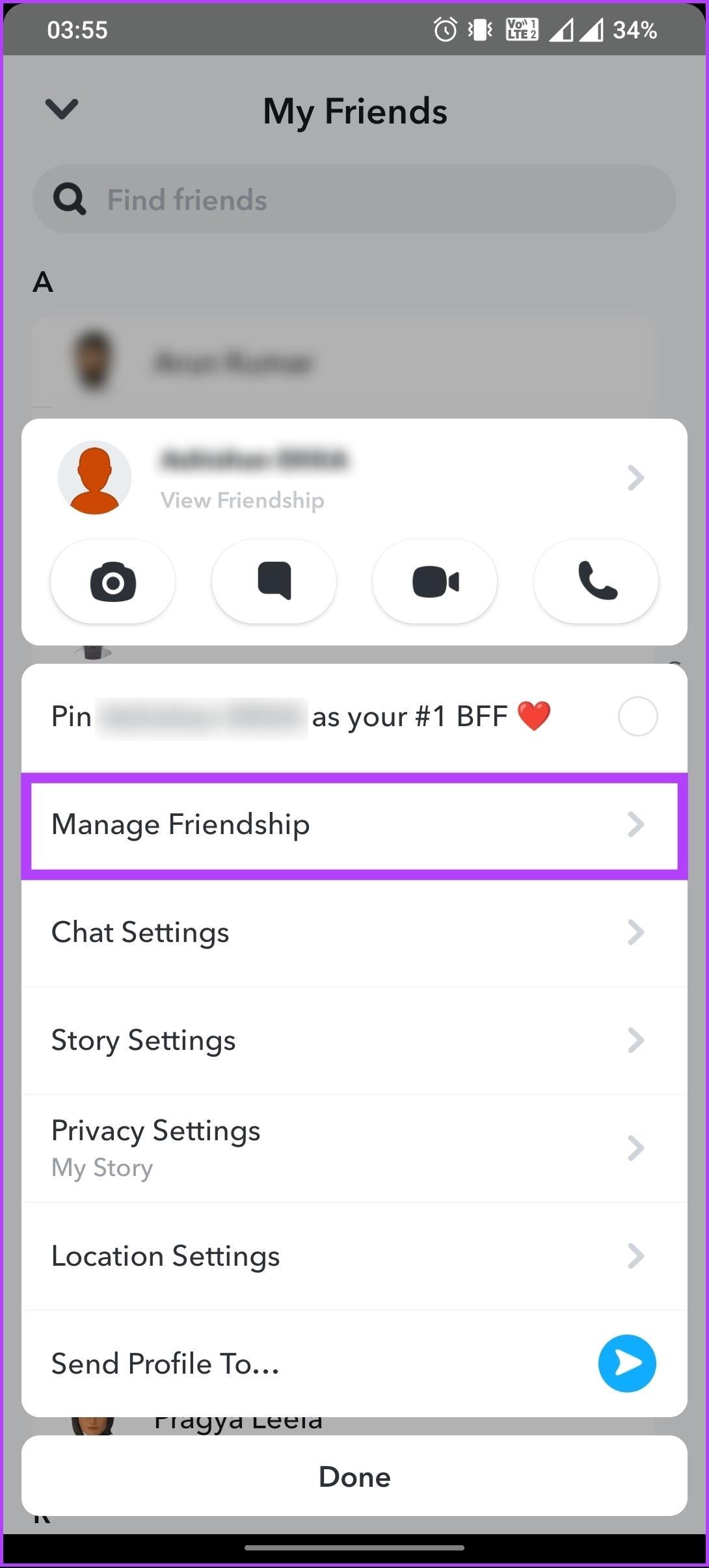
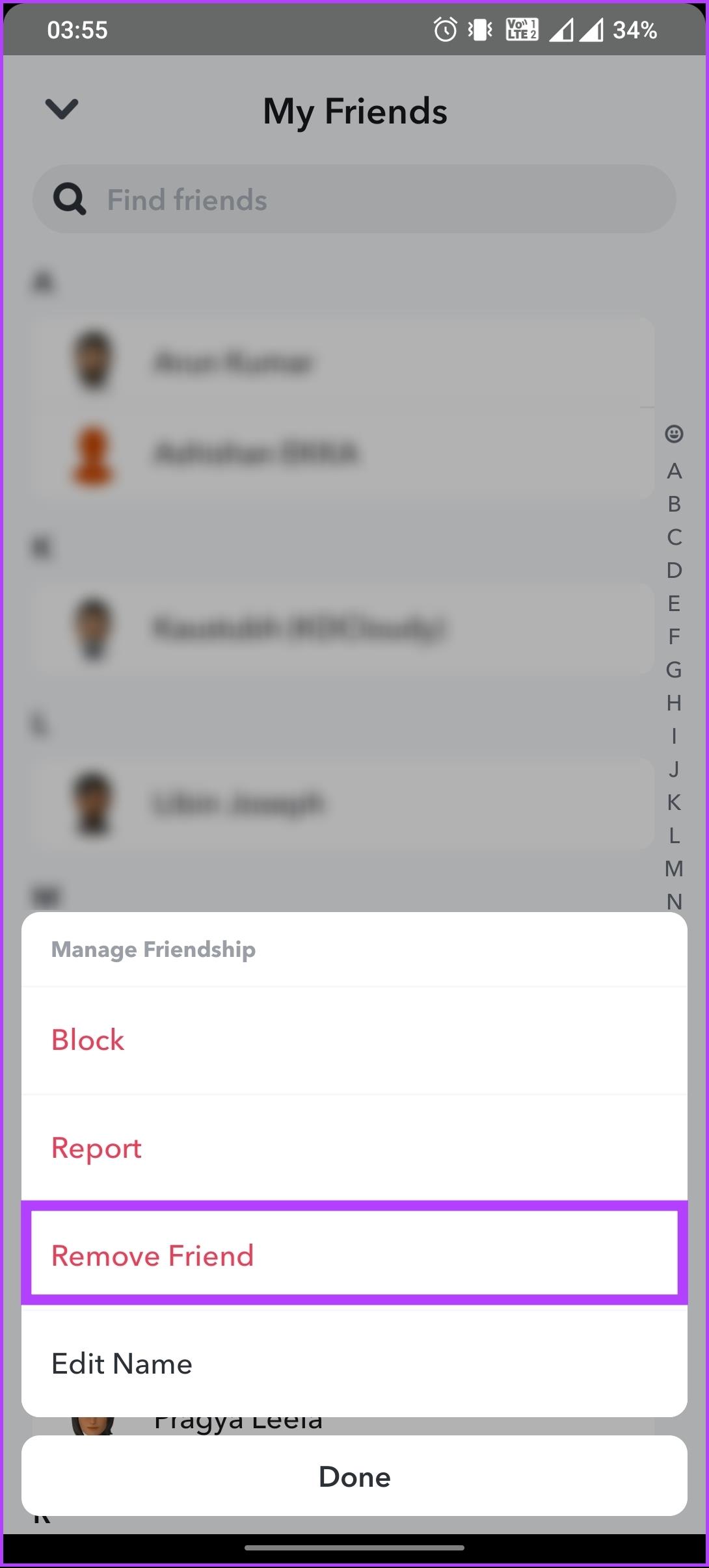
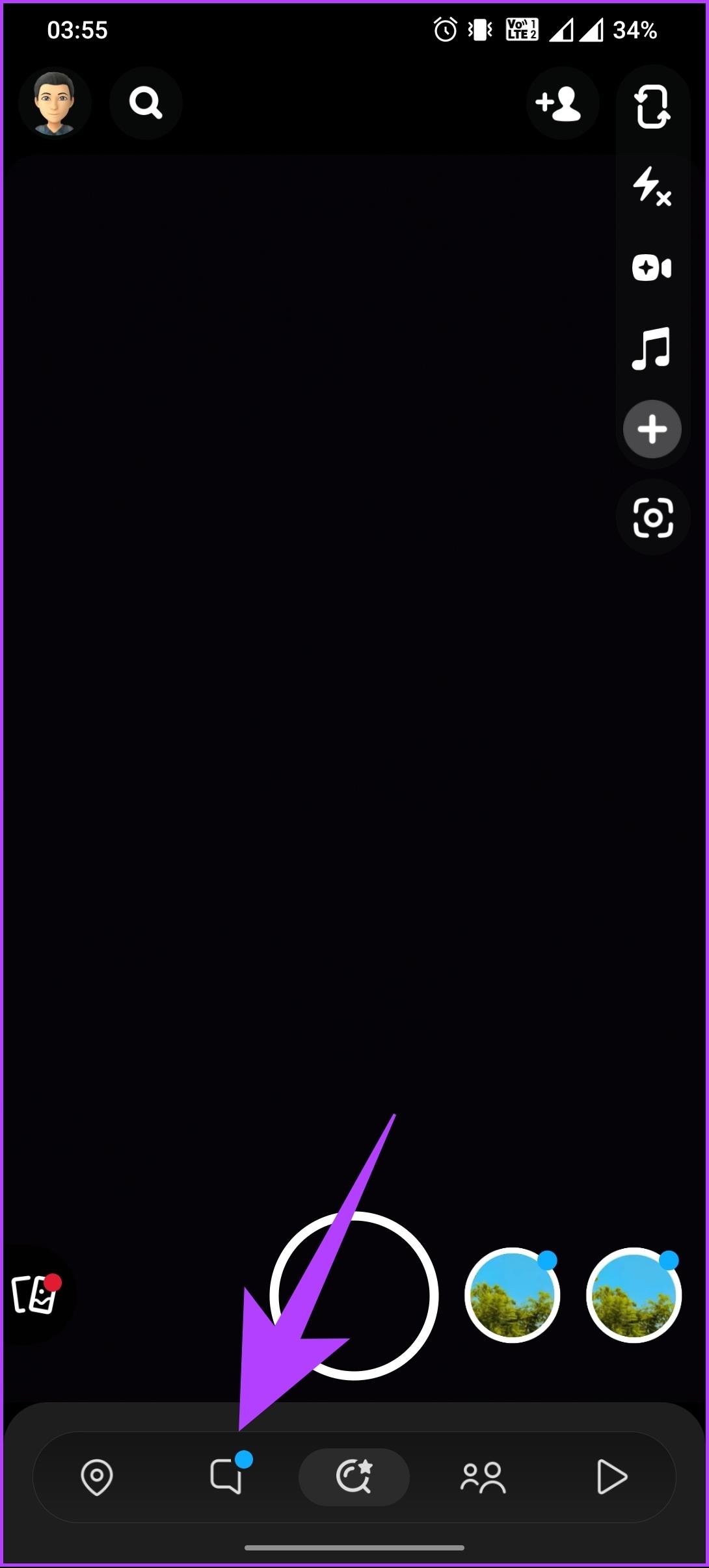
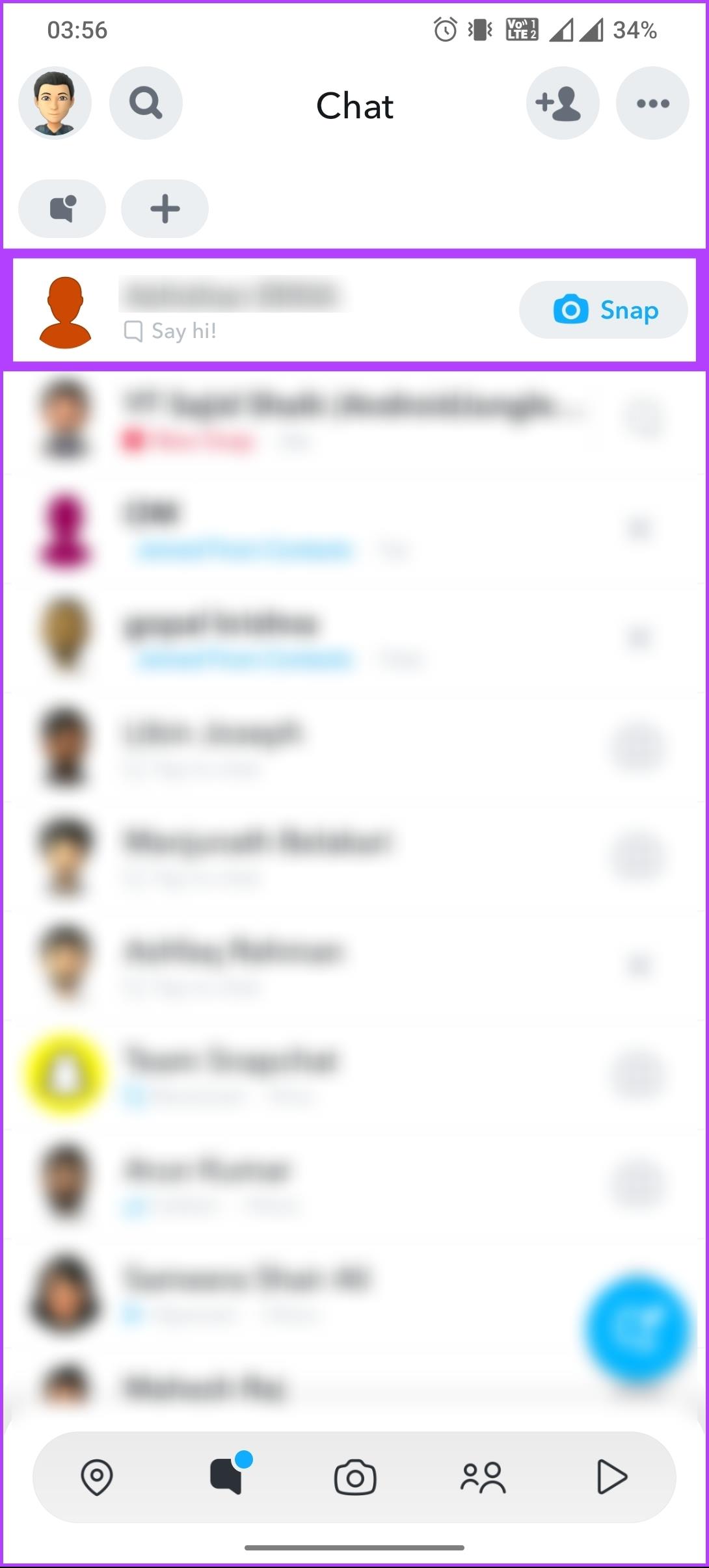
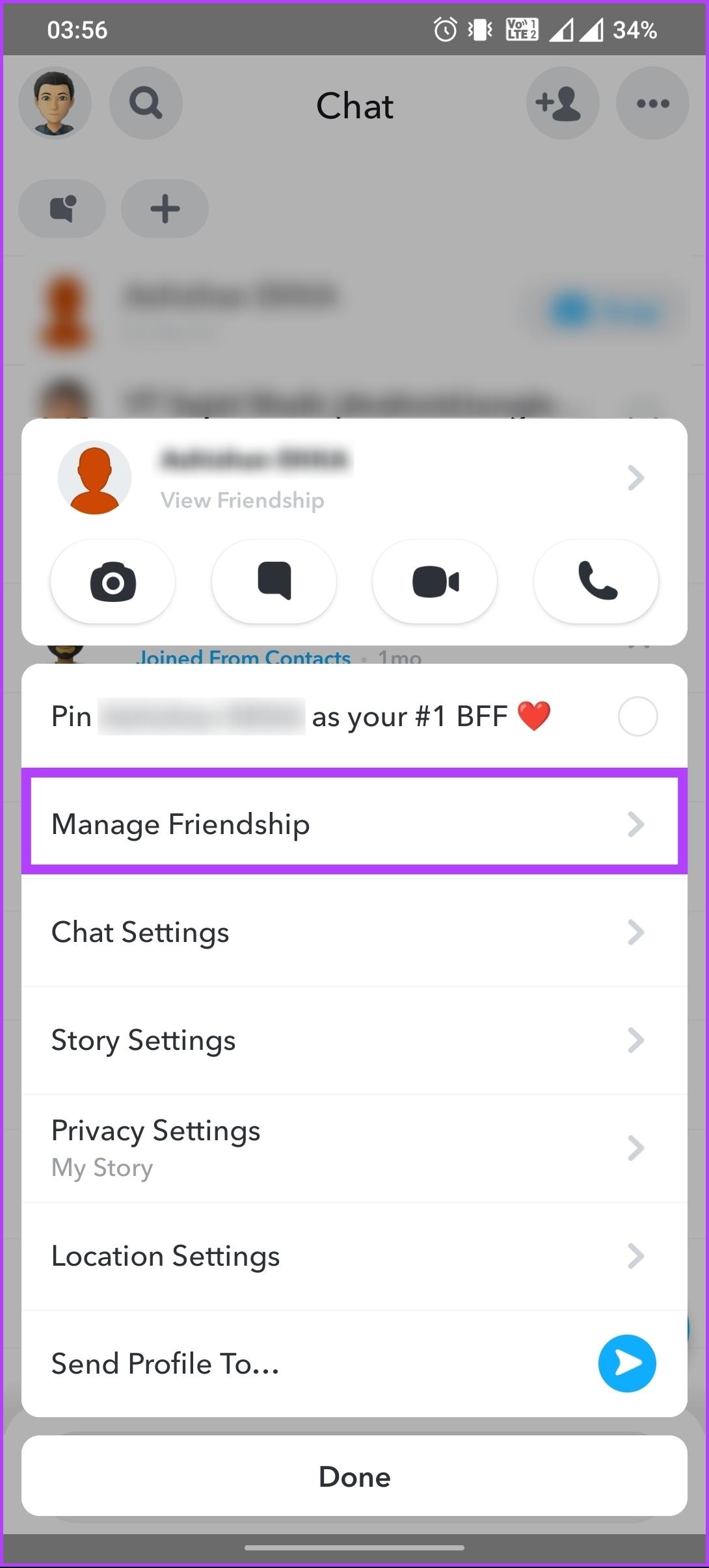
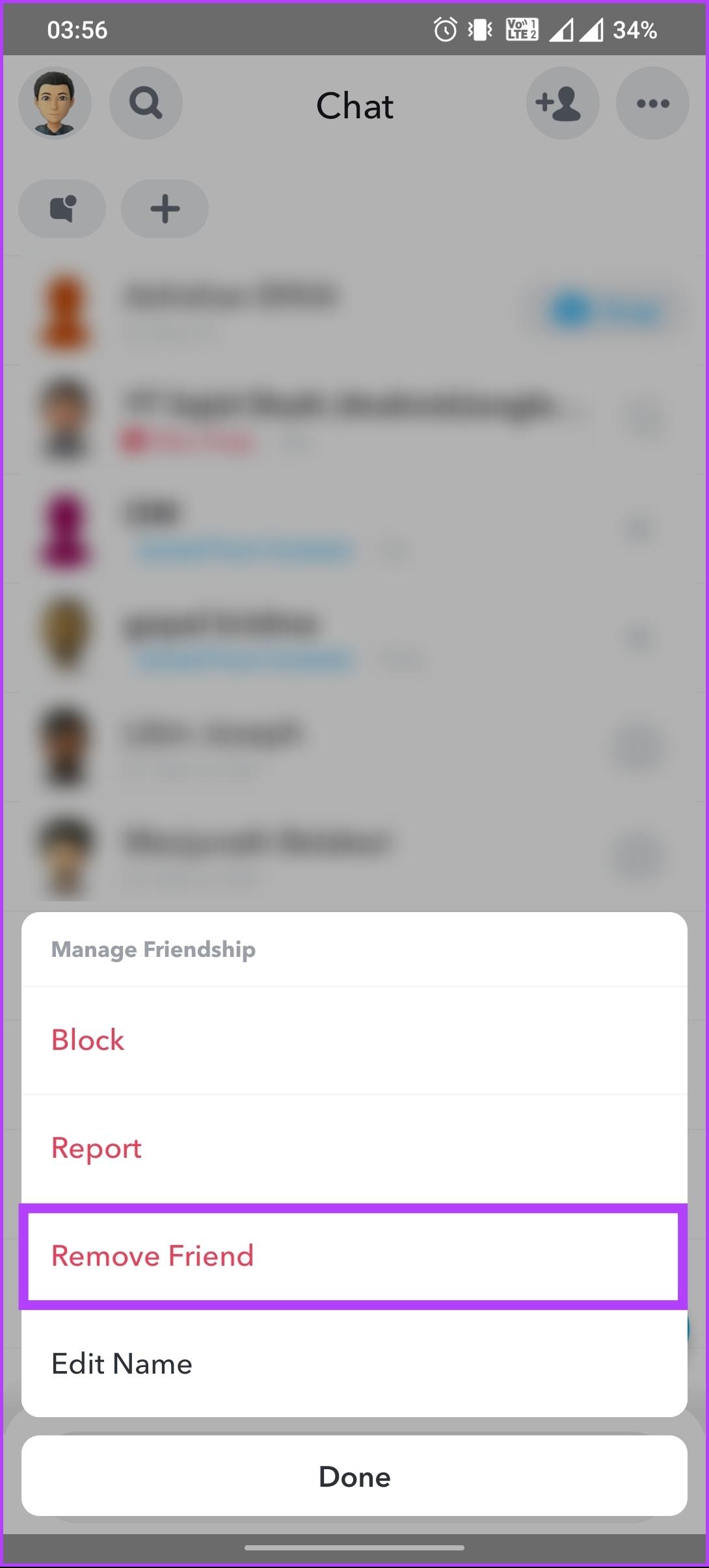

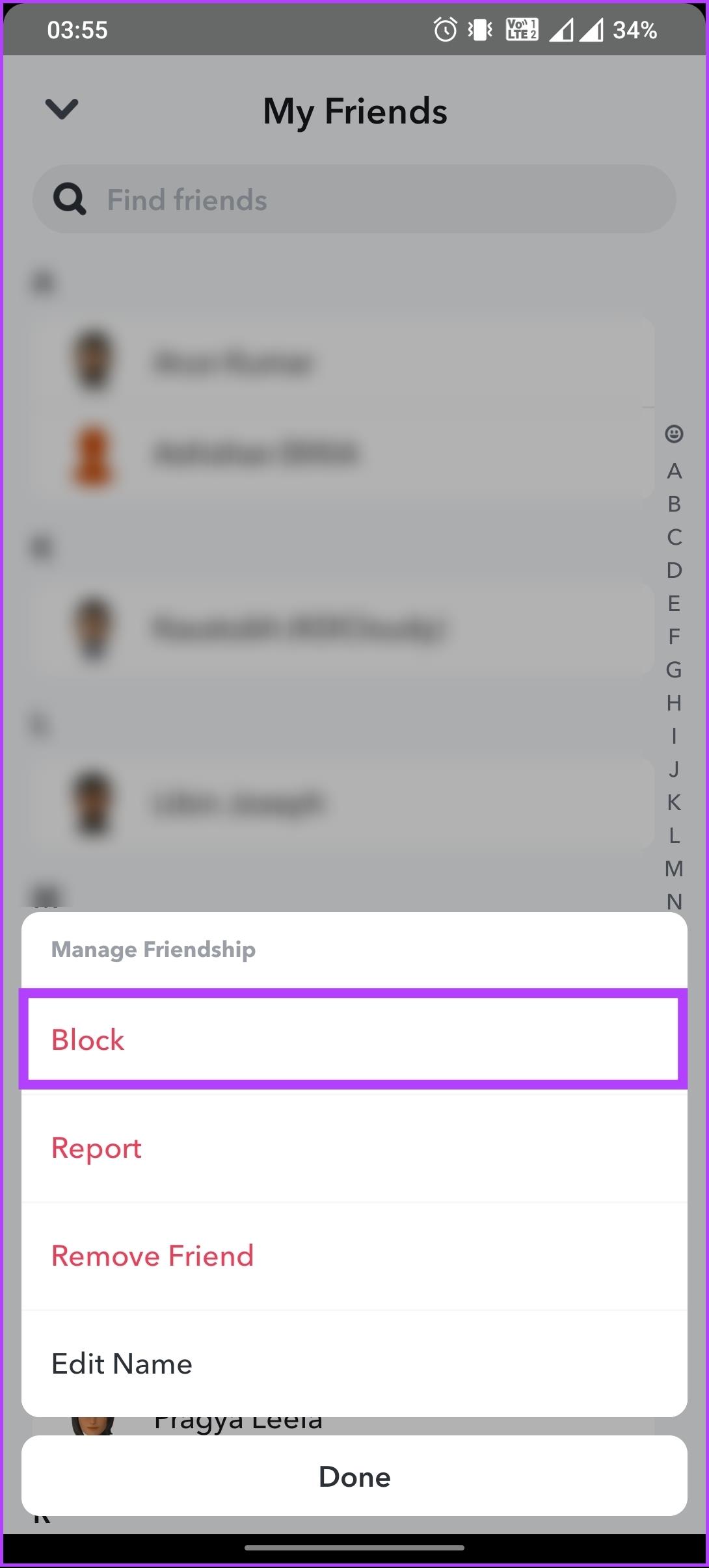
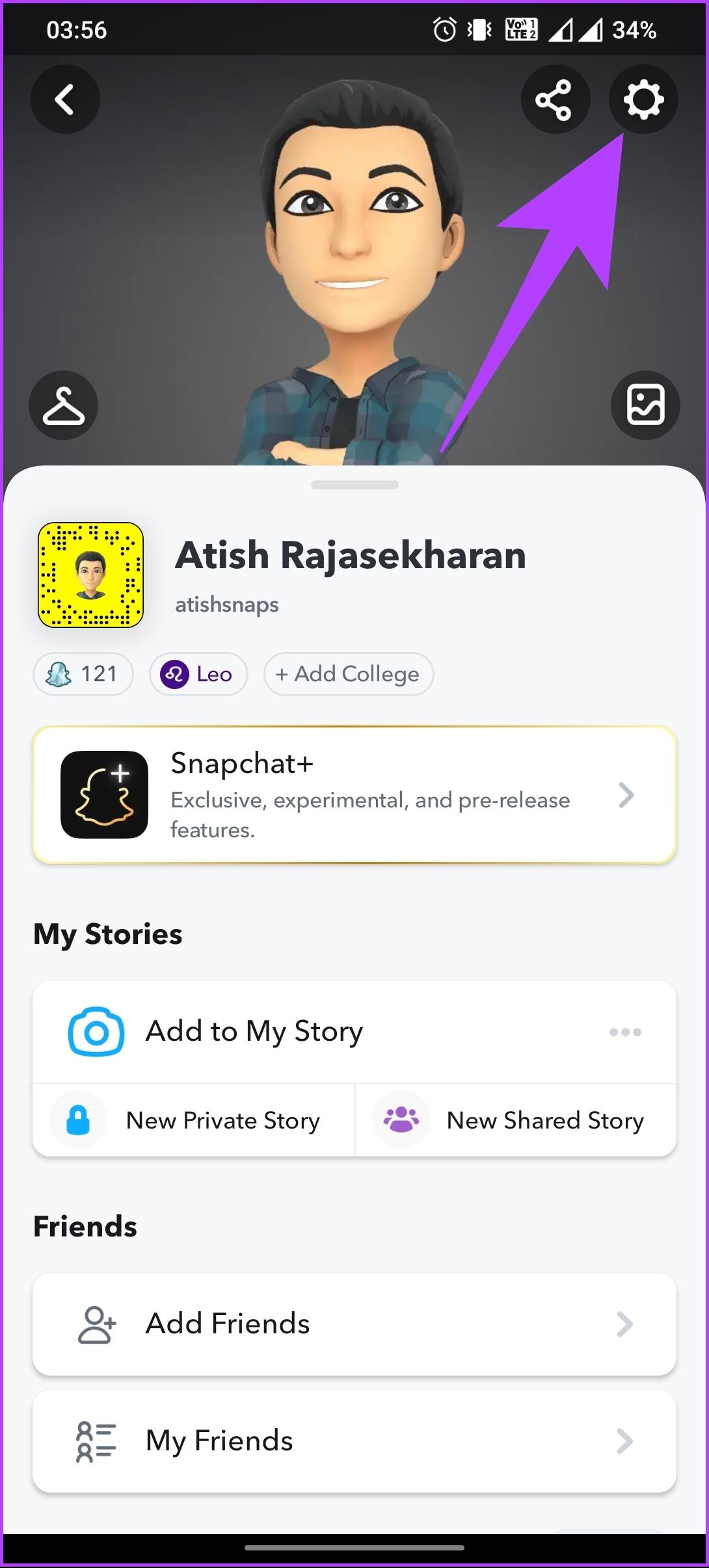
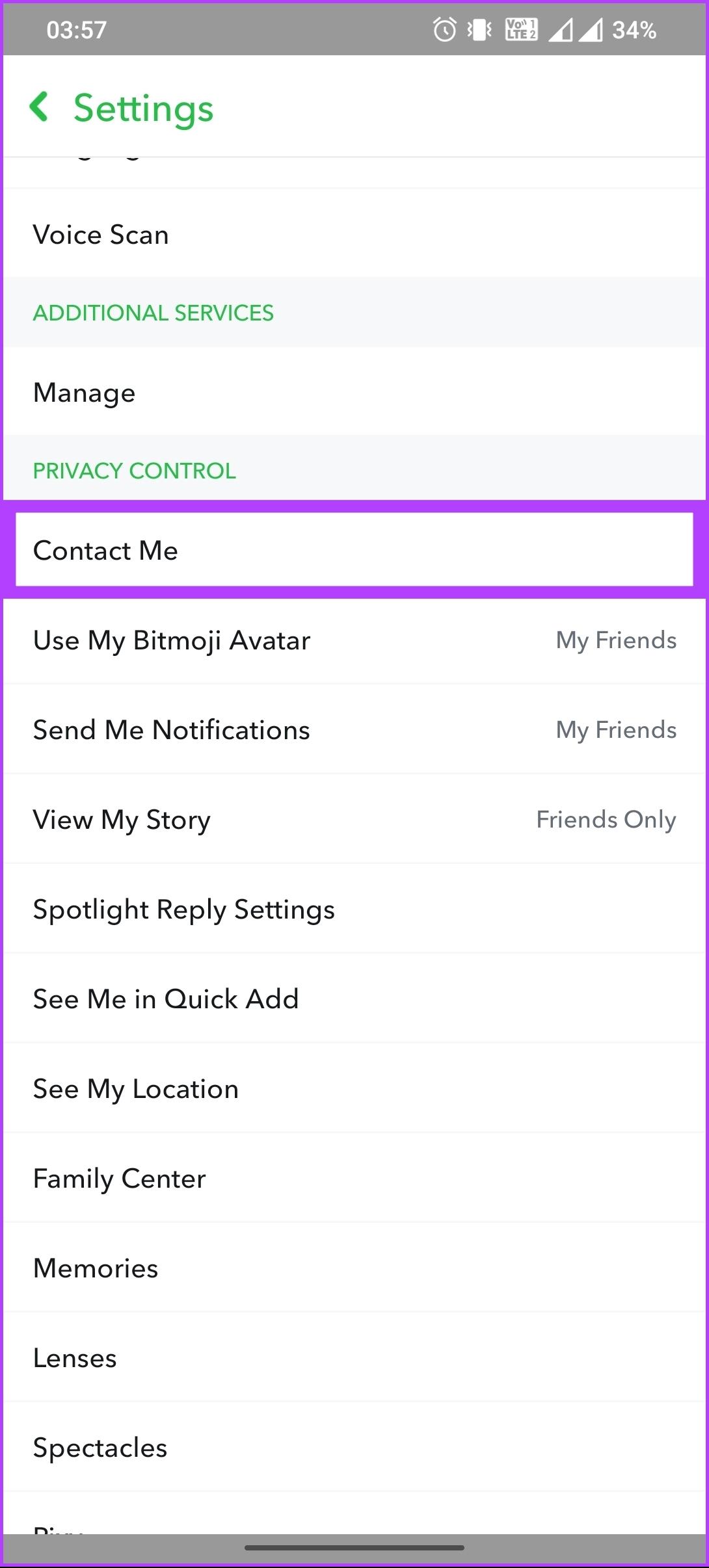
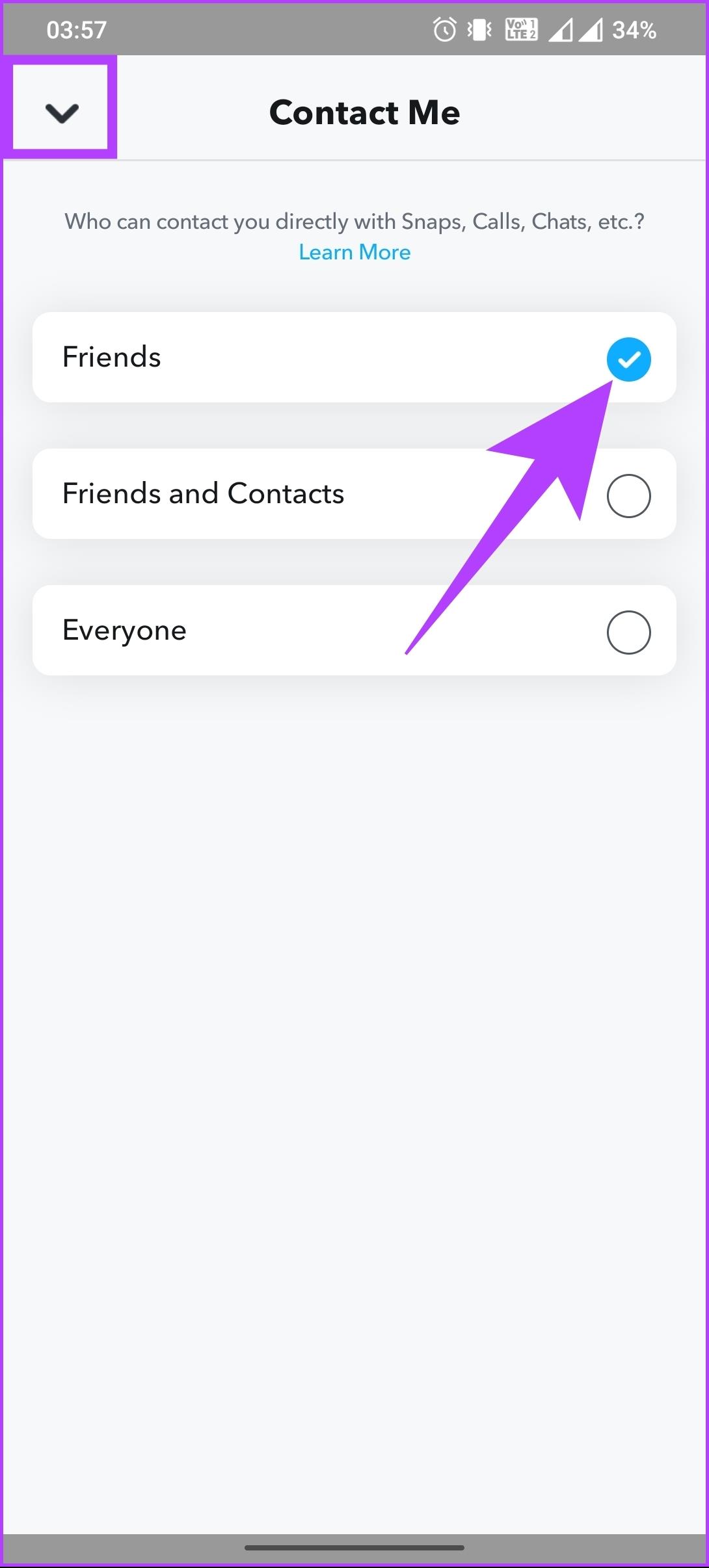
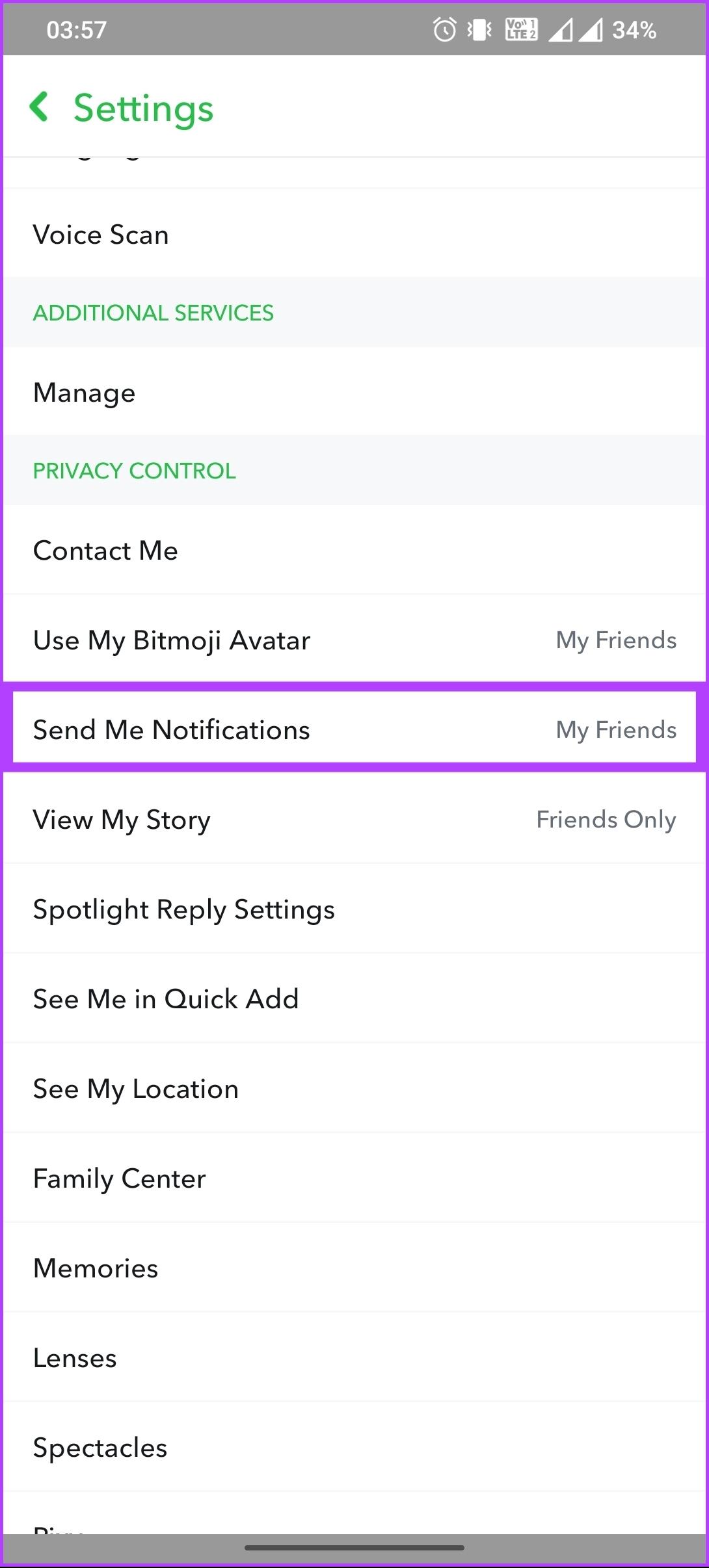
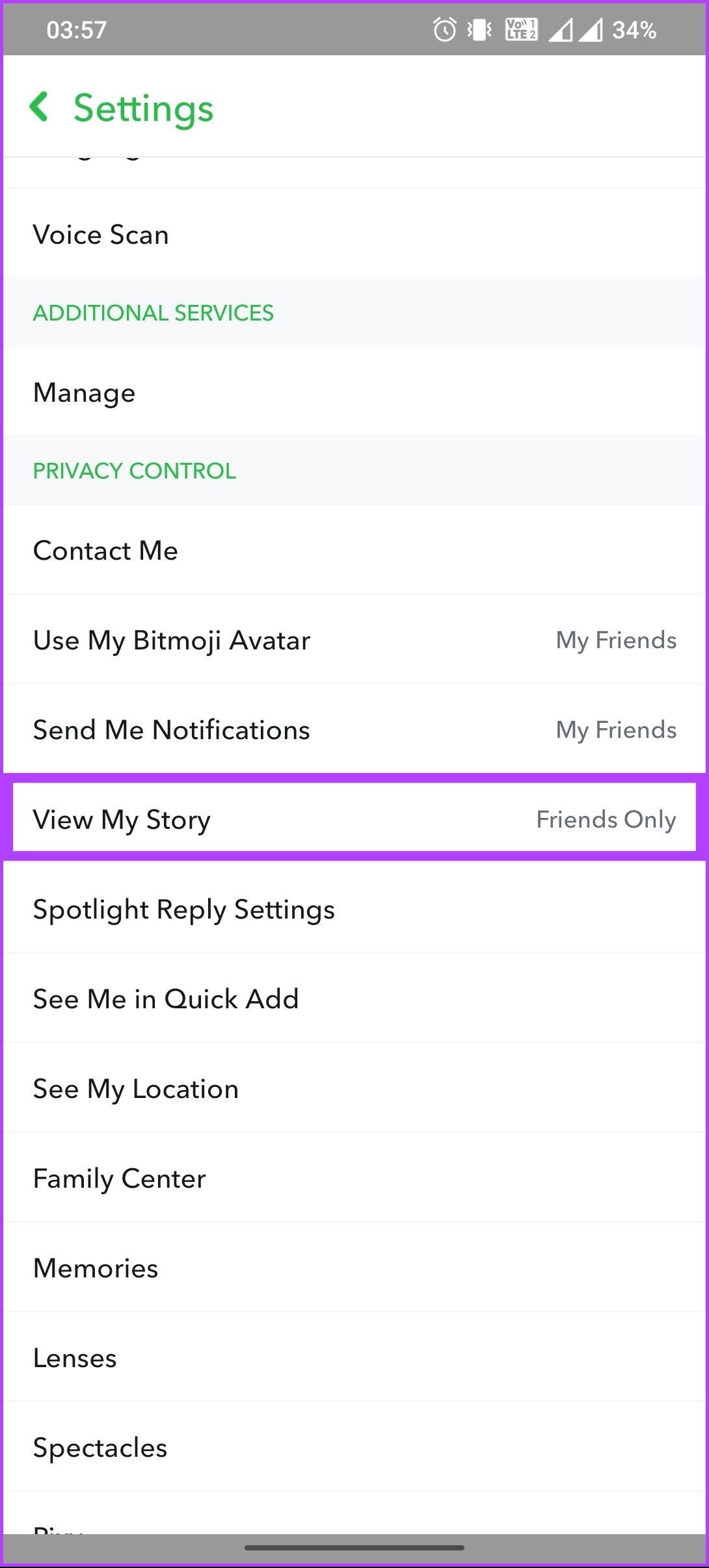
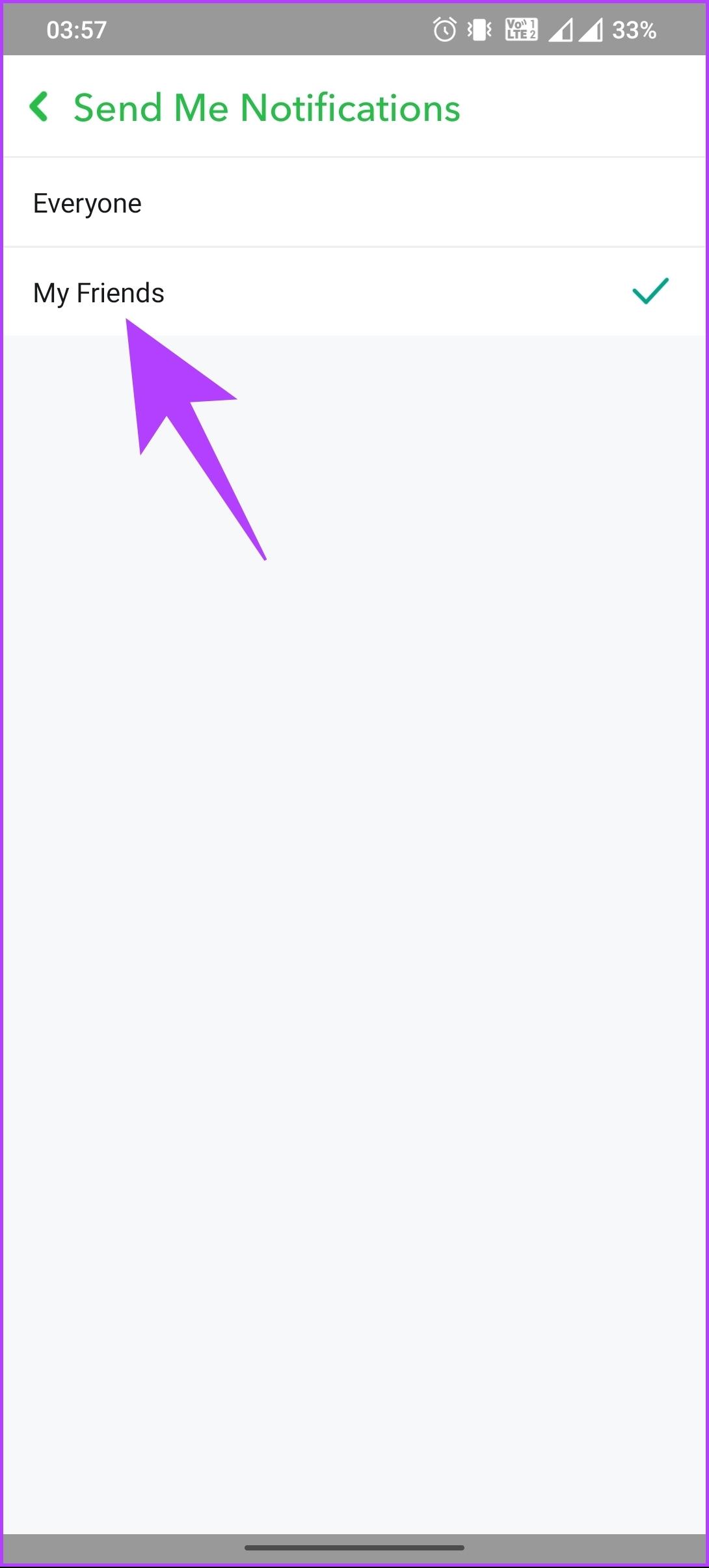
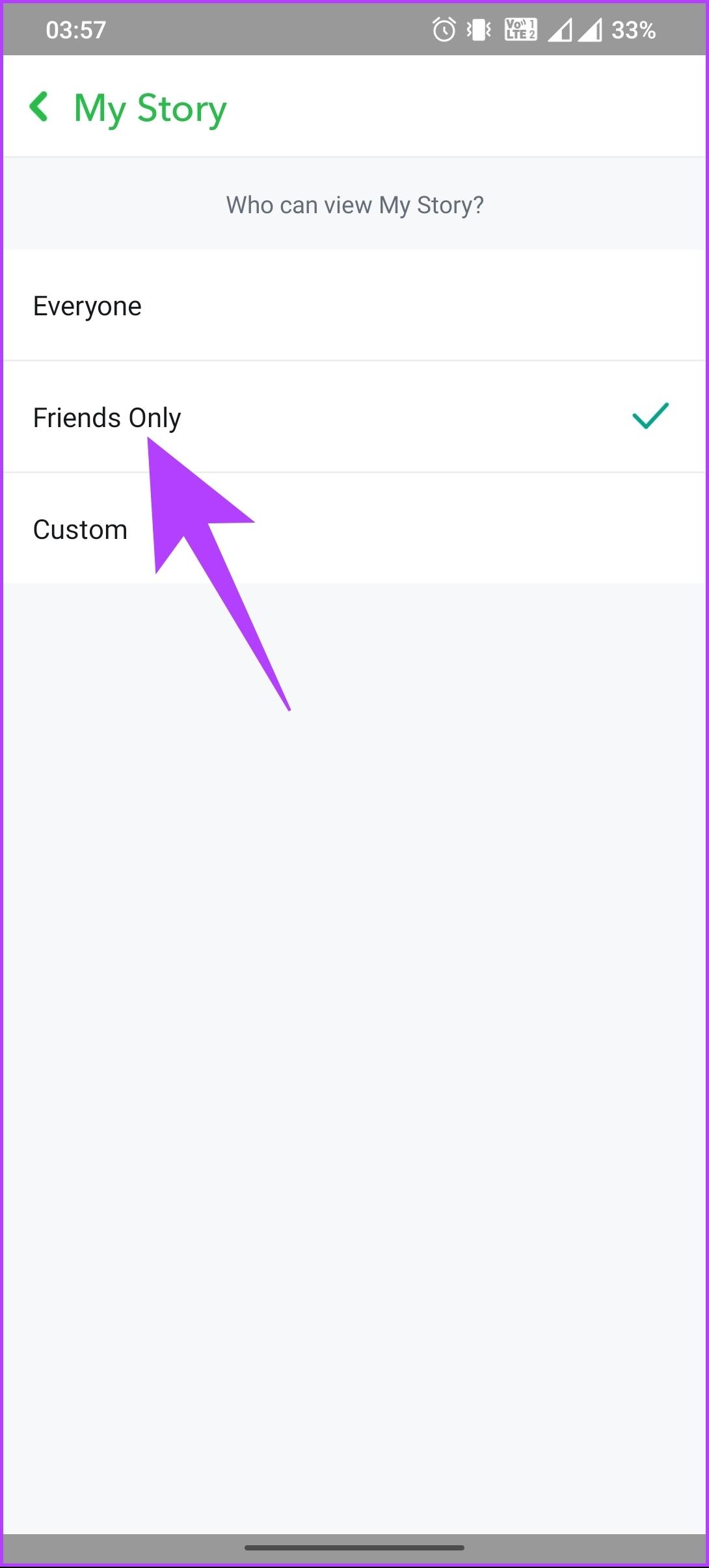
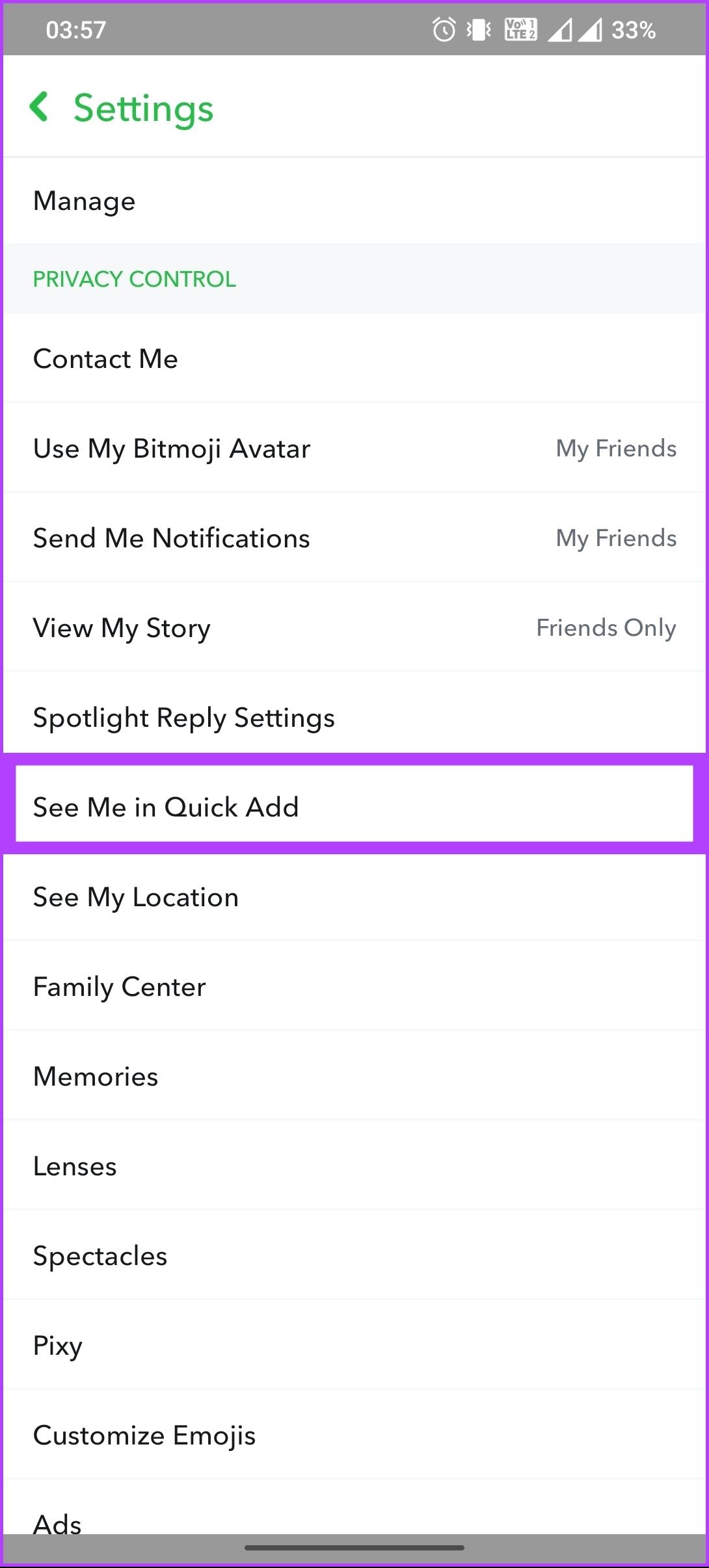
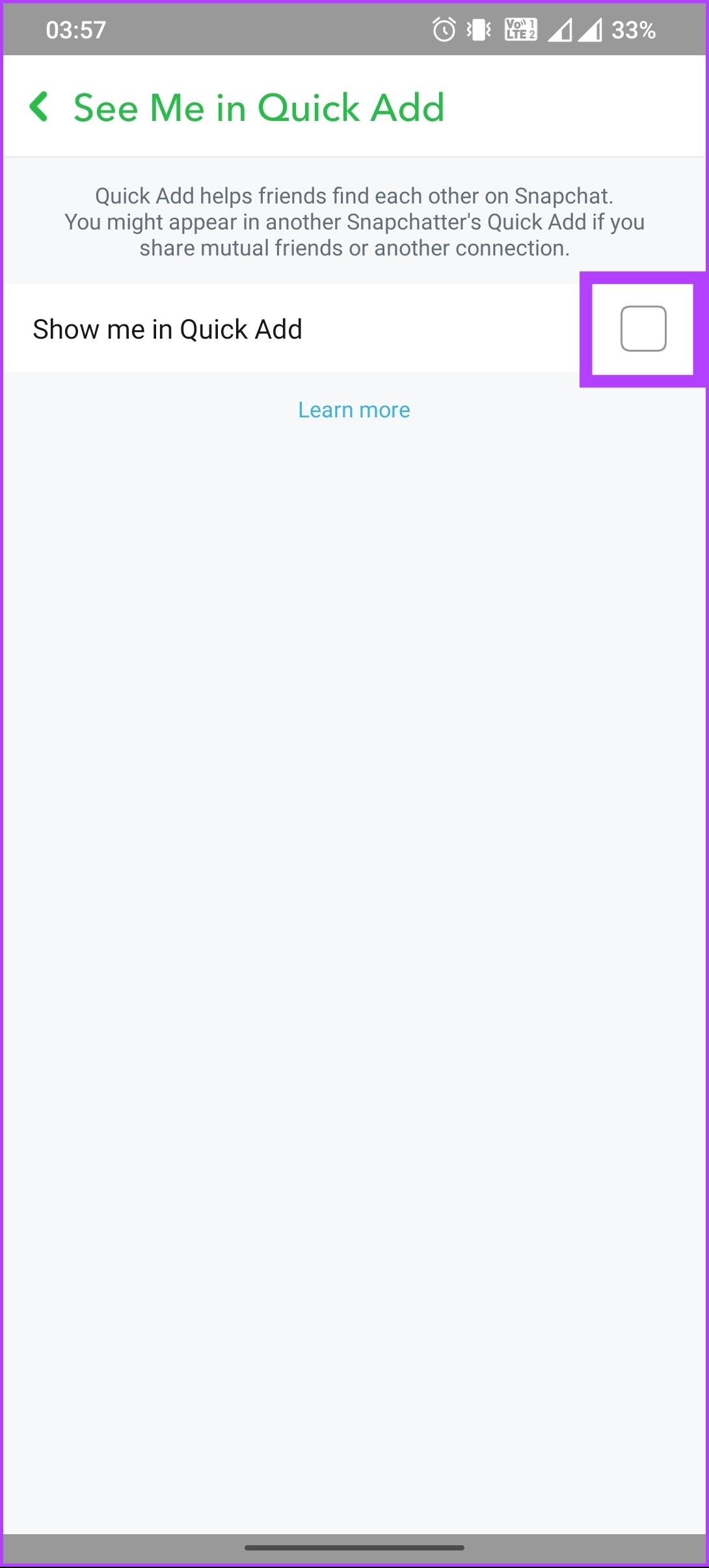


![So deaktivieren Sie Benachrichtigungen in Microsoft Teams [AIO] So deaktivieren Sie Benachrichtigungen in Microsoft Teams [AIO]](https://cloudo3.com/resources8/images31/image-2249-0105182830838.png)





![Bedingte Formatierung basierend auf einer anderen Zelle [Google Tabellen] Bedingte Formatierung basierend auf einer anderen Zelle [Google Tabellen]](https://cloudo3.com/resources3/images10/image-235-1009001311315.jpg)